ສາລະບານ
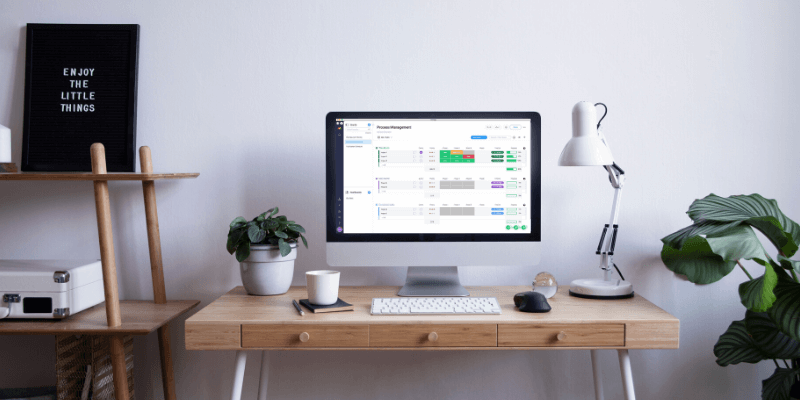
Monday.com
ປະສິດທິພາບ: ປ່ຽນແປງໄດ້ ແລະກຳນົດຄ່າໄດ້ ລາຄາ: ບໍ່ແມ່ນລາຄາຖືກ, ແຕ່ສາມາດແຂ່ງຂັນໄດ້ ຄວາມສະດວກໃນການນຳໃຊ້: ເຊັ່ນດຽວກັບການກໍ່ສ້າງດ້ວຍ lego ສະຫນັບສະຫນູນ: ພື້ນຖານຄວາມຮູ້, webinars, tutorialsສັງລວມ
ເພື່ອໃຫ້ທີມງານມີປະສິດທິພາບ, ພວກເຂົາເຈົ້າຈໍາເປັນຕ້ອງຮູ້ວ່າຈະເຮັດແນວໃດ, ມີຊັບພະຍາກອນທີ່ຈໍາເປັນສໍາລັບແຕ່ລະວຽກງານ, ແລະສາມາດ ຖາມຄໍາຖາມເພື່ອຄວາມກະຈ່າງແຈ້ງໃນເວລາທີ່ຈໍາເປັນ. Monday.com ໃຫ້ທ່ານເຮັດສິ່ງທັງໝົດນີ້ຢູ່ບ່ອນດຽວ ແລະໃຫ້ຄວາມຍືດຫຍຸ່ນໃນການສ້າງການແກ້ໄຂທີ່ເໝາະສົມກັບທີມຂອງເຈົ້າຄືກັບຖົງມື.
ຄຸນສົມບັດຂອງແບບຟອມຊ່ວຍໃຫ້ທ່ານສາມາດເອົາຂໍ້ມູນໃນວັນຈັນໄດ້. .com ໄດ້ຢ່າງງ່າຍດາຍ, ໃນຂະນະທີ່ອັດຕະໂນມັດແລະການເຊື່ອມໂຍງຊ່ວຍການສື່ສານກັບລູກຄ້າຂອງທ່ານດ້ວຍຄວາມພະຍາຍາມຢ່າງຫນ້ອຍ. ລາຄາແມ່ນຂ້ອນຂ້າງແຂ່ງຂັນກັບແພລະຕະຟອມການຄຸ້ມຄອງທີມງານອື່ນໆ, ແຕ່ມັນຈະດີຖ້າພວກເຂົາສະເຫນີລະດັບການເລີ່ມຕົ້ນໂດຍບໍ່ເສຍຄ່າ, ດັ່ງທີ່ Trello, Asana, ແລະ ClickUp ເຮັດ.
ທີມງານແຕ່ລະຄົນແມ່ນແຕກຕ່າງກັນ. ໃນຂະນະທີ່ທີມງານຈໍານວນຫຼາຍໄດ້ພົບເຫັນ Monday.com ເຫມາະທີ່ດີ, ຄົນອື່ນໄດ້ຕົກລົງໃນການແກ້ໄຂອື່ນໆ. ຂ້ອຍຂໍແນະນຳໃຫ້ທ່ານສະໝັກທົດລອງໃຊ້ເປັນເວລາ 14 ມື້ເພື່ອເບິ່ງວ່າມັນໃຊ້ໄດ້ກັບເຈົ້າຫຼືບໍ່.
ສິ່ງທີ່ຂ້ອຍມັກ : ໃຊ້ຕົວຊ່ວຍສ້າງເພື່ອສ້າງການແກ້ໄຂຂອງເຈົ້າເອງ. ຄຸນສົມບັດອັດຕະໂນມັດ ແລະການເຊື່ອມໂຍງເຮັດວຽກໄດ້ສໍາລັບທ່ານ. ມີສີສັນແລະງ່າຍຕໍ່ການນໍາໃຊ້. ມີຄວາມຍືດຫຍຸ່ນ ແລະສາມາດປັບແຕ່ງໄດ້ສູງ.
ສິ່ງທີ່ຂ້ອຍບໍ່ມັກ : ລາຄາເລັກນ້ອຍ. ບໍ່ມີເວລາຕິດຕາມ. ບໍ່ມີໜ້າວຽກທີ່ເກີດຂຶ້ນຊ້ຳ. ບໍ່ມີເຄື່ອງໝາຍມາກອັບ.
4.4 ຮັບວັນຈັນ.com ເປັນຫຍັງໄວ້ວາງໃຈຂ້ອຍສຳລັບສິ່ງນີ້ຂອງໜ້າຈໍ ແລະເລືອກຄຳສັ່ງໃດໜຶ່ງ. 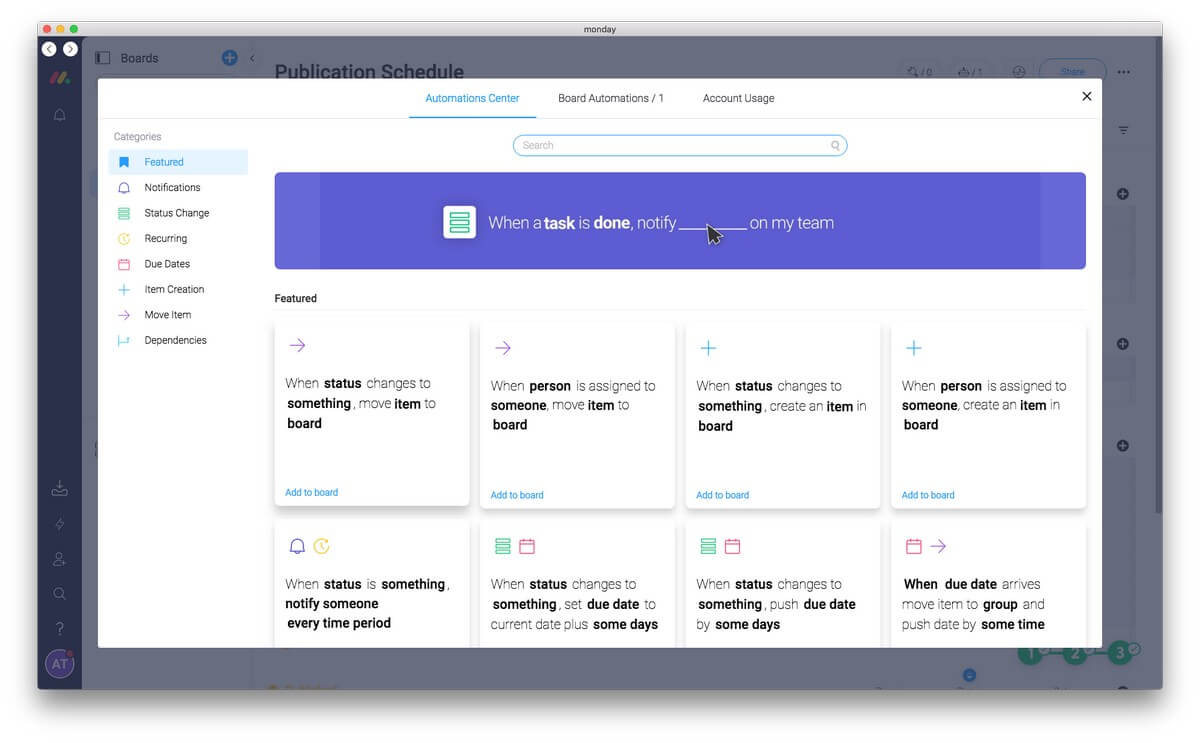
ຂ້ອຍຊອກຫາສິ່ງທີ່ຂ້ອຍຊອກຫາ ແລະປ່ຽນຄ່າເລີ່ມຕົ້ນ.
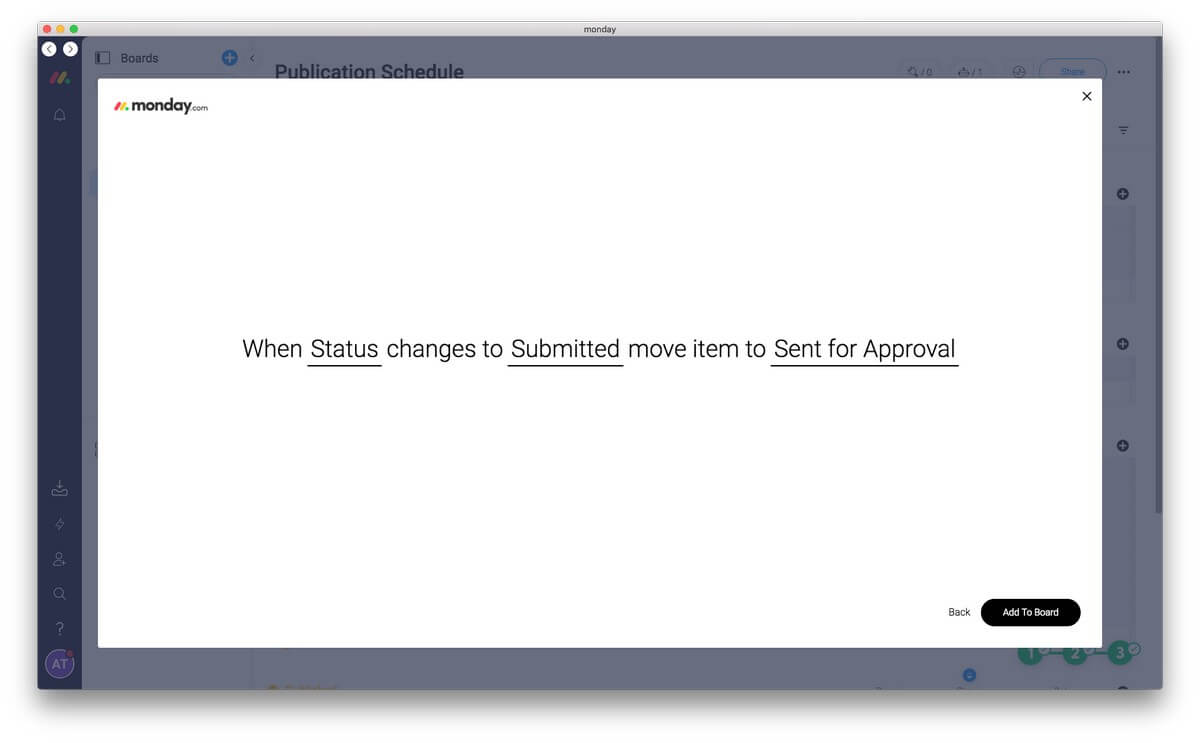
ຕອນນີ້ເມື່ອຂ້ອຍປ່ຽນສະຖານະຂອງໜ້າວຽກຂອງຂ້ອຍເປັນ “ ສົ່ງແລ້ວ” ມັນຈະຍ້າຍໄປທີ່ກຸ່ມ “ສົ່ງເພື່ອການອະນຸມັດ” ໂດຍອັດຕະໂນມັດ. ແລະຕໍ່ໄປ, ຂ້ອຍຍັງສາມາດແຈ້ງ JP ຜ່ານ Monday.com ວ່າບົດຄວາມພ້ອມໃຫ້ລາວເບິ່ງໂດຍການສ້າງການດໍາເນີນການອື່ນ.
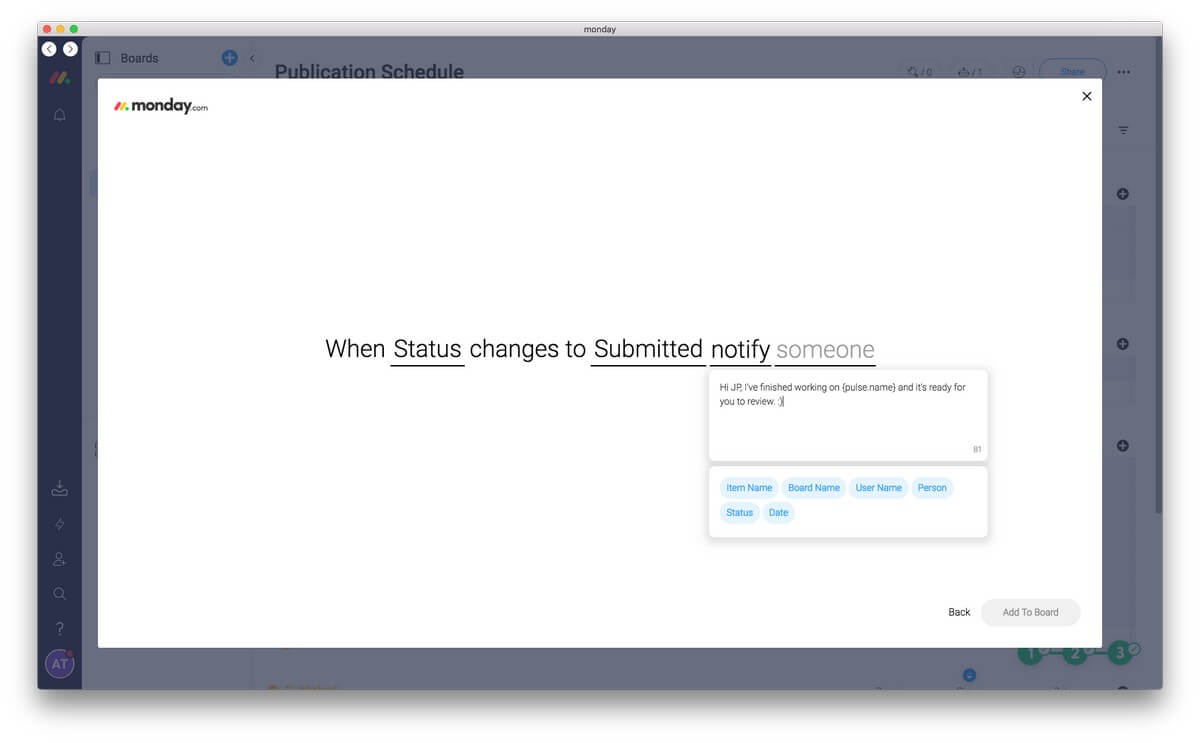
ຫຼືໂດຍການໃຊ້ ການເຊື່ອມໂຍງ ຂ້ອຍສາມາດແຈ້ງໃຫ້ ລາວໃນທາງອື່ນ, ເວົ້າທາງອີເມວຫຼື Slack. Monday.com ສາມາດເຮັດວຽກກັບການບໍລິການພາກສ່ວນທີສາມທີ່ຫຼາກຫຼາຍລວມທັງ MailChimp, Zendesk, Jira, Trello, Slack, Gmail, Google Drive, Dropbox, Asana, ແລະ Basecamp. ຂ້ອຍສາມາດແນບເອກະສານສະບັບຮ່າງຂອງ Google Docs ໃສ່ກັບກໍາມະຈອນໄດ້.
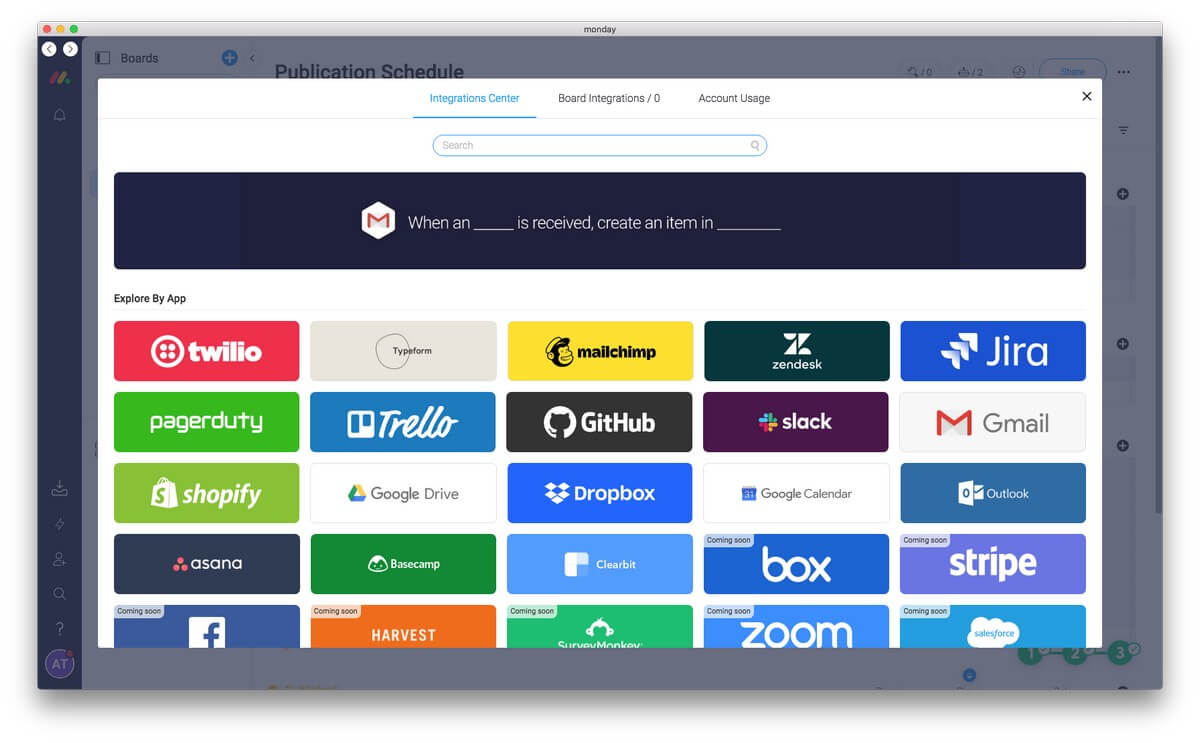
ວິທີທີ່ Monday.com ສາມາດສົ່ງອີເມວໂດຍອັດຕະໂນມັດເມື່ອທ່ານປ່ຽນສະຖານະ (ຫຼືຄຸນສົມບັດອື່ນໆ) ແມ່ນມີປະໂຫຍດຢ່າງບໍ່ໜ້າເຊື່ອ. ພະແນກ HR ສາມາດສົ່ງຈົດໝາຍປະຕິເສດໄດ້ໂດຍອັດຕະໂນມັດເມື່ອສະຖານະຂອງແອັບພລິເຄຊັນປ່ຽນໄປເປັນ “ບໍ່ເໝາະສົມ”. ທຸລະກິດສາມາດສົ່ງອີເມວໄປຫາລູກຄ້າໄດ້ວ່າຄໍາສັ່ງຂອງເຂົາເຈົ້າພ້ອມແລ້ວພຽງແຕ່ປ່ຽນສະຖານະເປັນ “ພ້ອມແລ້ວ”.
ແຜນການມາດຕະຖານຖືກຈຳກັດໄວ້ທີ່ 250 ຄຳສັ່ງອັດຕະໂນມັດໃນແຕ່ລະເດືອນ ແລະອີກ 250 ຄຳສັ່ງປະສົມປະສານໃນແຕ່ລະເດືອນ. ຖ້າທ່ານກາຍເປັນຜູ້ໃຊ້ຢ່າງຮຸນແຮງຂອງຄຸນສົມບັດເຫຼົ່ານີ້, ທ່ານຈະຕ້ອງຕິດຕາມການນໍາໃຊ້ຂອງທ່ານ. ແຜນການ Pro ແລະ Enterprise ຈະເພີ່ມຕົວເລກເຫຼົ່ານີ້ເປັນ 250,000.
ສ່ວນໂຕຂອງຂ້ອຍ: ແບບຟອມເຮັດໃຫ້ງ່າຍຕໍ່ການເອົາຂໍ້ມູນເຂົ້າໄປໃນວັນຈັນ.com. ການປະສົມປະສານເຮັດໃຫ້ມັນງ່າຍທີ່ຈະເອົາຂໍ້ມູນອອກ. ທ່ານສາມາດສ້າງແມ່ແບບອີເມລທີ່ປັບແຕ່ງສໍາລັບສະຖານະການທີ່ຫຼາກຫຼາຍທີ່ຖືກສົ່ງອອກອັດຕະໂນມັດໂດຍການພຽງແຕ່ການປ່ຽນແປງສະຖານະພາບ. ຫຼືທ່ານສາມາດເພີ່ມຟັງຊັນເພີ່ມເຕີມໃສ່ Monday.com ຜ່ານລະບົບອັດຕະໂນມັດທີ່ຄິດໄດ້ດີ.
ເຫດຜົນຢູ່ເບື້ອງຫຼັງການໃຫ້ຄະແນນວັນຈັນຂອງຂ້ອຍ
ປະສິດທິພາບ: 4.5/5
ຄວາມຫຼາກຫຼາຍຂອງວັນຈັນ.com ຊ່ວຍໃຫ້ມັນກາຍເປັນສູນກາງຂອງທຸລະກິດຂອງທ່ານ. ຄວາມຍືດຫຍຸ່ນຂອງມັນເຮັດໃຫ້ມັນເຫມາະສົມສໍາລັບສະຖານະການທີ່ກວ້າງຂວາງ. ມັນຂາດວຽກງານທີ່ເກີດຂຶ້ນຊ້ຳໆ ແລະເຄື່ອງໝາຍມາກອັບ, ແລະຜູ້ໃຊ້ຄົນໜຶ່ງພົບວ່າຄຸນສົມບັດການກຳນົດເວລາບໍ່ໄດ້ປັບຂະໜາດຕາມຄວາມຕ້ອງການຂອງເຂົາເຈົ້າ, ແຕ່ທີມງານສ່ວນໃຫຍ່ຈະພົບວ່າແອັບນີ້ໃຫ້ຫຼາຍອັນເພື່ອເພີ່ມປະສິດທິພາບການຜະລິດຂອງເຂົາເຈົ້າ.
ລາຄາ : 4/5
Monday.com ແນ່ນອນວ່າບໍ່ແມ່ນລາຄາຖືກ, ແຕ່ມັນຂ້ອນຂ້າງແຂ່ງຂັນກັບຄ່າໃຊ້ຈ່າຍຂອງການບໍລິການທີ່ຄ້າຍຄືກັນ. ມັນຈະດີຖ້າແຜນການພື້ນຖານແມ່ນບໍ່ເສຍຄ່າ, ບາງສິ່ງບາງຢ່າງທີ່ທັງ Trello ແລະ Asana ສະເຫນີ.
ຄວາມງ່າຍຂອງການນໍາໃຊ້: 4.5/5
ສ້າງການແກ້ໄຂແບບກໍານົດເອງກັບວັນຈັນ. .com ແມ່ນຂ້ອນຂ້າງງ່າຍທີ່ຈະເຮັດ. ດັ່ງທີ່ຂ້ອຍເວົ້າກ່ອນ, ມັນຄ້າຍຄືກັບການສ້າງ lego. ທ່ານສາມາດເຮັດໄດ້ໂດຍສິ້ນສຸດແລະເພີ່ມຄຸນສົມບັດໃນໄລຍະທີ່ທ່ານຕ້ອງການໃຫ້ເຂົາເຈົ້າ. ແຕ່ກ່ອນທີ່ທີມງານຂອງທ່ານຈະສາມາດໃຊ້ບໍລິການໄດ້, ທ່ານຈະຕ້ອງຕັ້ງຄ່າກະດານສອງສາມອັນ.
ຮອງຮັບ: 4.5/5
ຄຸນສົມບັດຊ່ວຍເຫຼືອໃນຕົວຂອງແອັບຯອະນຸຍາດໃຫ້ ທ່ານພິມສອງສາມຄໍາເພື່ອຊອກຫາຂໍ້ມູນທີ່ທ່ານຕ້ອງການ. ຂ້ອຍຕ້ອງເຮັດແນວນັ້ນຫຼາຍຄັ້ງໃນຂະນະທີ່ຂຽນເລື່ອງນີ້ການທົບທວນຄືນ - ມັນບໍ່ຊັດເຈນວ່າຈະເລີ່ມຕົ້ນຈາກບ່ອນໃດໃນເວລາສ້າງແບບຟອມແລະການກະທໍາ. ພື້ນຖານຄວາມຮູ້ ແລະຊຸດຂອງ webinars ແລະວິດີໂອ tutorials ແມ່ນມີຢູ່, ແລະທ່ານສາມາດຕິດຕໍ່ທີມງານຊ່ວຍເຫຼືອໂດຍຜ່ານແບບຟອມເວັບໄຊຕ໌.
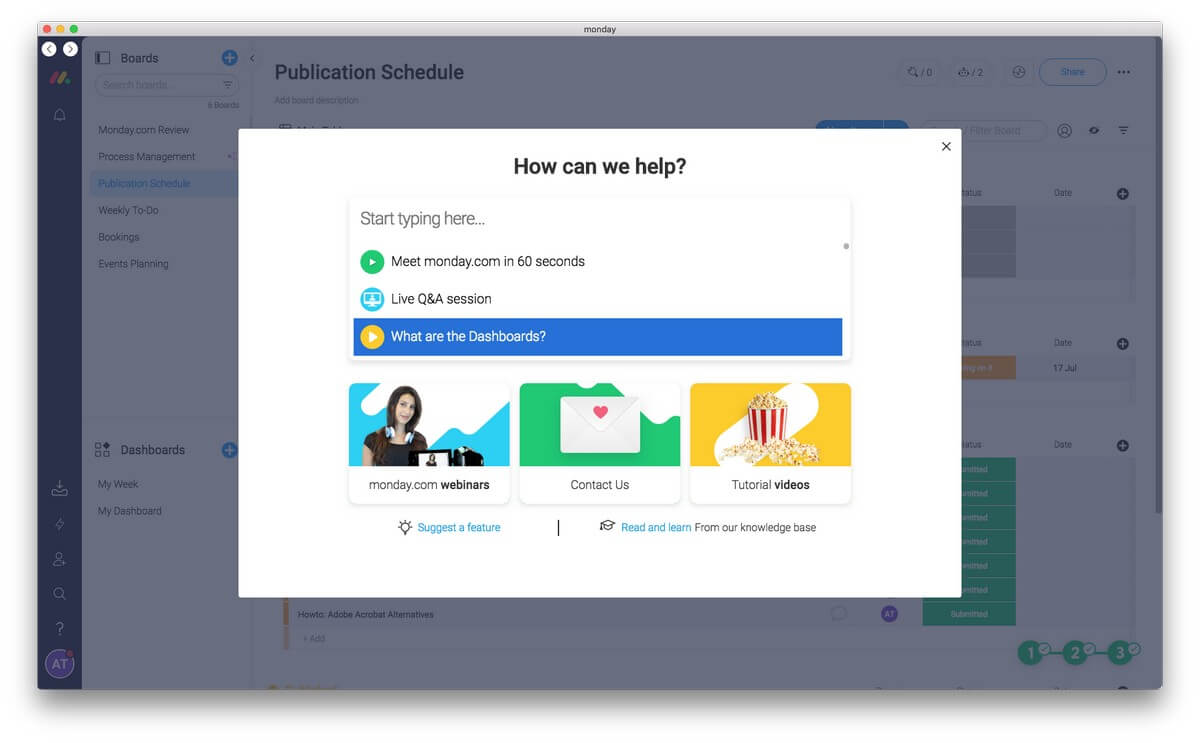
ຂ້າພະເຈົ້າຫົວເລາະດັງໆໃນເວລາທີ່ຂ້າພະເຈົ້າເຫັນຕົວເລືອກຄວາມໄວສະຫນັບສະຫນູນ: “ສະຫນັບສະຫນູນທີ່ຫນ້າຫວາດສຽວ. (ປະມານ 10 ນາທີ)” ແລະ “ຖິ້ມທຸກຢ່າງແລະຕອບຂ້ອຍ”. ທີ່ຢູ່ອີເມວສະຫນັບສະຫນູນແລະເບີໂທລະສັບແມ່ນໄດ້ລະບຸໄວ້ຢູ່ໃນຫນ້າຕິດຕໍ່ພົວພັນຂອງເວັບໄຊໄດ້. ນີ້ແມ່ນບາງທາງເລືອກທີ່ດີທີ່ສຸດ.
Trello : Trello (ຈາກ $9.99/ຜູ້ໃຊ້/ເດືອນ, ມີແພັກເກດຟຣີ) ໃຊ້ກະດານ, ລາຍຊື່ ແລະບັດເພື່ອໃຫ້ທ່ານສາມາດເຮັດວຽກຮ່ວມກັນໄດ້. ກັບທີມງານຂອງທ່ານ (ຫຼືທີມງານ) ໃນຫຼາຍໆໂຄງການ. ຄຳເຫັນ, ໄຟລ໌ແນບ, ແລະມື້ຄົບກຳນົດແມ່ນລວມຢູ່ໃນບັດແຕ່ລະອັນ.
Asana : Asana (ຈາກ $9.99/ຜູ້ໃຊ້/ເດືອນ, ມີແຜນການຟຣີ) ຍັງຖືກອອກແບບມາເພື່ອເຮັດໃຫ້ທີມງານສຸມໃສ່ການ ເປົ້າໝາຍ, ໂຄງການ ແລະວຽກງານປະຈຳວັນ. ສາມາດເບິ່ງໜ້າວຽກໄດ້ໃນລາຍການ ຫຼືໃນບັດ, ແລະລັກສະນະພາບຖ່າຍສະແດງວ່າສະມາຊິກໃນທີມມີຈຳນວນເທົ່າໃດ, ແລະຊ່ວຍໃຫ້ທ່ານສາມາດມອບໝາຍ ຫຼືກຳນົດເວລາວຽກຄືນໃໝ່ເພື່ອໃຫ້ວຽກມີຄວາມສົມດຸນກັນ.
ClickUp : ClickUp (ຈາກ $5/ຜູ້ໃຊ້/ເດືອນ, ມີແຜນໃຫ້ຟຣີ) ເປັນແອັບຜະລິດຕະພັນຂອງທີມງານທີ່ສາມາດປັບແຕ່ງໄດ້ອີກອັນໜຶ່ງ, ແລະມີຫຼາຍກວ່າ 1,000 ການເຊື່ອມໂຍງເຂົ້າກັບການບໍລິການຂອງພາກສ່ວນທີສາມ. ມັນສະຫນອງຈໍານວນທັດສະນະຂອງແຕ່ລະໂຄງການ, ລວມທັງເວລາ, ບັນຊີລາຍຊື່, ກະດານ, ແລະກ່ອງ. ບໍ່ເຫມືອນກັບ Monday.com, ມັນສະຫນັບສະຫນູນການຂຶ້ນກັບວຽກແລະລາຍການກວດສອບທີ່ເກີດຂຶ້ນເລື້ອຍໆ.
ProofHub : ProofHub (ຈາກ $45/ເດືອນ) ສະເຫນີບ່ອນດຽວສໍາລັບໂຄງການ, ທີມງານແລະການສື່ສານທັງຫມົດຂອງທ່ານ. ມັນໃຊ້ກະດານ Kanban ເພື່ອສະແດງພາບຂອງວຽກງານແລະໂຄງການເຊັ່ນດຽວກັນກັບຕາຕະລາງ Gantt ທີ່ແທ້ຈິງທີ່ມີການຂຶ້ນກັບລະຫວ່າງວຽກງານ. ການຕິດຕາມເວລາ, ການສົນທະນາ, ແລະແບບຟອມຍັງໄດ້ຮັບການສະຫນັບສະຫນູນ.
ສະຫຼຸບ
ຕ້ອງການໃຫ້ທີມງານຂອງທ່ານເຄື່ອນໄຫວຕໍ່ໄປບໍ? Monday.com ເປັນແພລດຟອມການຈັດການໂຄງການໃນເວັບທີ່ມີຄວາມຍືດຫຍຸ່ນ ແລະສາມາດປັບແຕ່ງໄດ້ສູງ. ມັນສາມາດກາຍເປັນສູນກາງຂອງອົງກອນຂອງທ່ານໄດ້.
ເປີດຕົວໃນປີ 2014, ມັນເປັນແອັບການຈັດການວຽກທີ່ມີປະສິດທິພາບສຳລັບທີມທີ່ຊ່ວຍໃຫ້ທຸກຄົນເຫັນຄວາມຄືບໜ້າ ແລະ ຕິດຕາມໄດ້. ມັນປັບປຸງ ແລະສ້າງສູນກາງການສື່ສານ, ຫຼຸດຜ່ອນຈໍານວນອີເມວທີ່ເຈົ້າຕ້ອງການເພື່ອຈັດການກັບ ແລະເຮັດໃຫ້ການແບ່ງປັນເອກະສານງ່າຍຂຶ້ນ. ທຸກຢ່າງທີ່ທີມງານຂອງທ່ານຕ້ອງການເພື່ອເຮັດໃຫ້ສິ່ງຕ່າງໆສຳເລັດແມ່ນຢູ່ບ່ອນດຽວ.
ໜ້າວຽກສາມາດສະແດງຢູ່ໃນລາຍການຕ່າງໆ ເຊັ່ນ: ແອັບການຈັດການໜ້າວຽກ, ກະດານ Kanban ເຊັ່ນ Trello, ຫຼືກຳນົດເວລາ ເຊັ່ນ: ຜູ້ຈັດການໂຄງການ. Monday.com ມີອໍານາດຫຼາຍກວ່າ Trello ແລະ Asana ແຕ່ຂາດຄຸນສົມບັດຂັ້ນສູງຂອງຊອບແວການຈັດການໂຄງການແບບເຕັມຮູບແບບເຊັ່ນ Microsoft Project.
ມັນເປັນການບໍລິການຜ່ານເວັບທີ່ມີການໂຕ້ຕອບທີ່ທັນສະໄຫມ ແລະຫນ້າສົນໃຈ. ແອັບເດັສທັອບ (Mac, Windows) ແລະມືຖື (iOS, Android) ແມ່ນມີຢູ່ ແຕ່ໂດຍພື້ນຖານແລ້ວແມ່ນສະເໜີໃຫ້ເວັບໄຊທ໌ຢູ່ໃນປ່ອງຢ້ຽມ.ແຜນການ. ທີ່ນິຍົມຫຼາຍທີ່ສຸດແມ່ນມາດຕະຖານແລະມີຄ່າໃຊ້ຈ່າຍປະມານ $8 ຕໍ່ຜູ້ໃຊ້ຕໍ່ເດືອນ. ແຜນການແມ່ນຂັ້ນ, ດັ່ງນັ້ນຖ້າທ່ານມີຜູ້ໃຊ້ 11 ຄົນ, ທ່ານຈະຈ່າຍ 15, ເຊິ່ງເຮັດໃຫ້ລາຄາຕໍ່ຜູ້ໃຊ້ເພີ່ມຂຶ້ນ (ເຖິງ $ 10.81 ໃນກໍລະນີນີ້). ຮຸ່ນ Pro ມີລາຄາຖືກກວ່າ 50% ແລະໃຫ້ຄຸນສົມບັດເພີ່ມເຕີມ.
ລາຄາເຫຼົ່ານີ້ແພງແຕ່ສາມາດແຂ່ງຂັນໄດ້. Trello ແລະ Asana ໃຫ້ບໍລິການທີ່ຄ້າຍຄືກັນ, ແລະແຜນການທີ່ນິຍົມຂອງພວກເຂົາມີລາຄາປະມານ $10 ຕໍ່ເດືອນຕໍ່ຜູ້ໃຊ້. ແນວໃດກໍ່ຕາມ, ແຜນການເຂົ້າລະດັບຂອງເຂົາເຈົ້າແມ່ນບໍ່ເສຍຄ່າ, ໃນຂະນະທີ່ Monday.com ບໍ່ແມ່ນ.
ເອົາ Monday.com ໃນປັດຈຸບັນດັ່ງນັ້ນ, ທ່ານຄິດແນວໃດກ່ຽວກັບການທົບທວນວັນຈັນນີ້? ຂຽນຄຳເຫັນຢູ່ລຸ່ມນີ້.
ການທົບທວນຄືນ Monday.comຂ້ອຍຊື່ Adrian Try, ແລະຂ້ອຍໄດ້ໃຊ້ຊອບແວຄອມພິວເຕີເພື່ອໃຫ້ມີປະສິດຕິພາບຕັ້ງແຕ່ຊຸມປີ 1980. ຂ້ອຍມັກໂປຣແກມທີ່ (ເຊັ່ນ: Monday.com) ໃຫ້ທ່ານສ້າງລະບົບເທື່ອລະອັນ ເຊັ່ນ: ຕຶກອາຄານ, ແລະອັນໜຶ່ງທີ່ຂ້ອຍມັກແມ່ນເຄື່ອງມືການຈັດການຂໍ້ມູນຂອງທີມງານໃນຊຸມປີ 1990 ທີ່ຮູ້ຈັກໜ້ອຍໜຶ່ງທີ່ເອີ້ນວ່າ DayINFO.
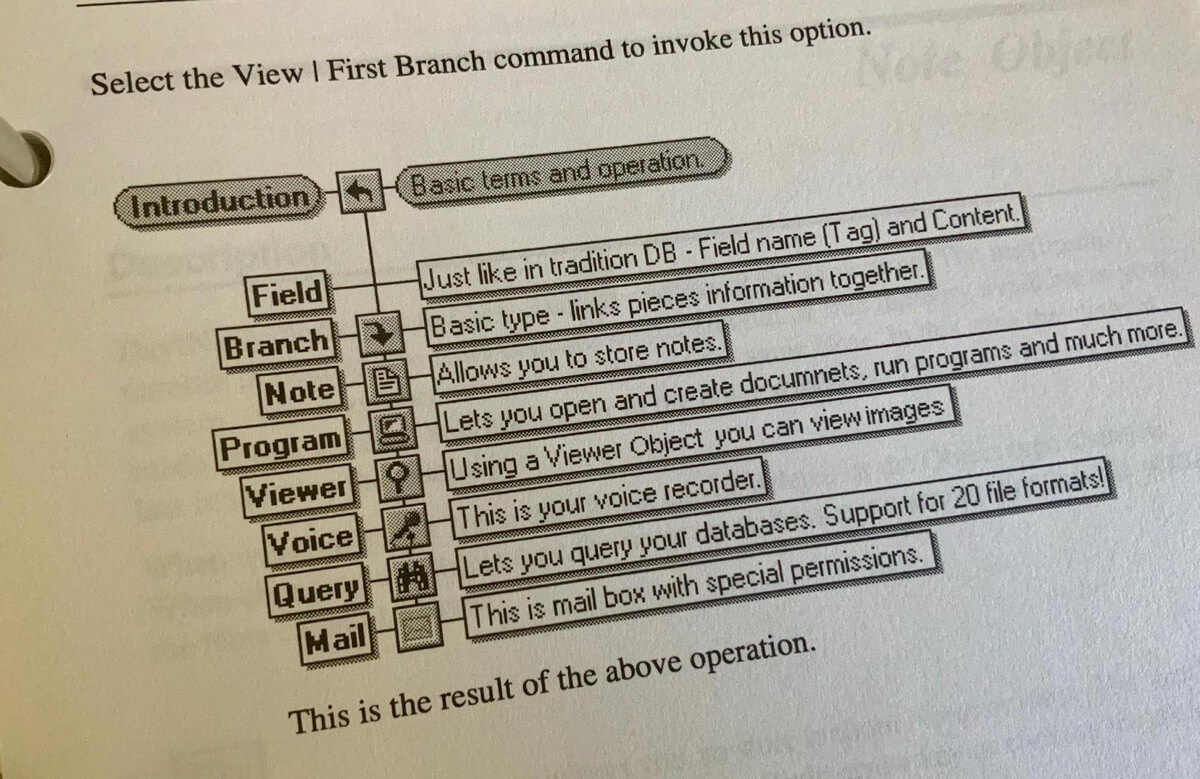
ຜູ້ຈັດການວຽກທີ່ຂ້ອຍມັກທີ່ສຸດໃນມື້ນີ້ແມ່ນ Things ແລະ OmniFocus, ແຕ່ເຫຼົ່ານີ້ແມ່ນສໍາລັບບຸກຄົນ, ບໍ່ແມ່ນທີມງານ. ຂ້ອຍໄດ້ຫຼິ້ນກັບຫຼາຍໆທາງເລືອກທີ່ເປັນທີມ, ລວມທັງ AirSet, GQueues, Nirvana, Meistertask, Hitask, Wrike, Flow, JIRA, Asana, ແລະ Trello. ຂ້ອຍຍັງໄດ້ປະເມີນຊອບແວການຈັດການໂຄງການທີ່ມີຄຸນສົມບັດເຕັມຮູບແບບເຊັ່ນ Zoho Project ແລະ GanttProject, TaskJuggler ແລະ OpenProj ທີ່ອີງໃສ່ Linux.
ໃນແງ່ຂອງປະສົບການປະຈໍາວັນຕໍ່ວັນ, ທີມງານພິມຈໍາຫນ່າຍຈໍານວນຫນຶ່ງຂ້າພະເຈົ້າ ທ່ານໄດ້ເຮັດວຽກກັບທົດສະວັດທີ່ຜ່ານມາໄດ້ເລືອກ Trello ເພື່ອຕິດຕາມຄວາມຄືບຫນ້າຂອງບົດຄວາມຈາກແນວຄວາມຄິດຈົນເຖິງການພິມເຜີຍແຜ່. ມັນເປັນເຄື່ອງມືທີ່ດີແລະເປັນຄູ່ແຂ່ງທີ່ໃກ້ຊິດຂອງ Monday.com. ອັນໃດດີທີ່ສຸດສຳລັບທີມຂອງເຈົ້າ? ອ່ານເພື່ອຊອກຮູ້.
Monday.com Review: What's In It for You
Monday.com ແມ່ນທັງໝົດກ່ຽວກັບການຮັກສາທີມຂອງເຈົ້າໃຫ້ມີປະສິດຕິພາບ ແລະຢູ່ໃນວົງການ, ແລະຂ້ອຍຈະບອກຄຸນສົມບັດຂອງມັນ. ໃນຫົກພາກຕໍ່ໄປນີ້. ໃນແຕ່ລະພາກສ່ວນຍ່ອຍ, ຂ້ອຍຈະຄົ້ນຫາສິ່ງທີ່ app ສະເຫນີແລະຫຼັງຈາກນັ້ນແບ່ງປັນການໃຊ້ເວລາສ່ວນຕົວຂອງຂ້ອຍ.
1. ຕິດຕາມໂຄງການຂອງເຈົ້າ
Monday.com ເປັນເຄື່ອງມືທີ່ກຳນົດຄ່າໄດ້ສູງ, ແລະຈະບໍ່ມາສ້າງຕັ້ງຂຶ້ນສໍາລັບທີມງານຂອງທ່ານອອກຈາກກ່ອງ. ນັ້ນແມ່ນວຽກທໍາອິດຂອງເຈົ້າ, ດັ່ງນັ້ນເຈົ້າຈະຕ້ອງຕັດສິນໃຈຢ່າງແນ່ນອນວ່າເຈົ້າຕ້ອງການຕິດຕາມ. ທີມງານທັງໝົດຂອງເຈົ້າຈະເຮັດວຽກຈາກວັນຈັນ.com, ດັ່ງນັ້ນເວລາ ແລະຄວາມຄິດທີ່ເຈົ້າວາງໂຄງສ້າງຂອງມັນໄວ້ລ່ວງໜ້າສາມາດສ້າງຄວາມແຕກຕ່າງອັນໃຫຍ່ຫຼວງໃຫ້ກັບຜະລິດຕະພັນຂອງເຂົາເຈົ້າໄດ້.
ທີມງານຂອງເຈົ້າໃຊ້ Monday.com ໄດ້ແນວໃດ? ນີ້ແມ່ນແນວຄວາມຄິດບາງຢ່າງທີ່ຈະສະແດງໃຫ້ທ່ານເຫັນສິ່ງທີ່ເປັນໄປໄດ້:
- ລາຍການທີ່ຕ້ອງເຮັດປະຈໍາອາທິດ,
- ຕາຕະລາງສື່ມວນຊົນສັງຄົມ,
- ການວາງແຜນການຂຽນບລັອກ ແລະປະຕິທິນເນື້ອຫາ,
- ການຄຸ້ມຄອງຊັບພະຍາກອນ,
- ລາຍຊື່ຂອງພະນັກງານ,
- ການປ່ຽນແປງປະຈໍາອາທິດ,
- ຄະນະພັກ,
- ການຂາຍ CRM,
- ການສັ່ງຊື້ອຸປະກອນ,
- ລາຍຊື່ຜູ້ຂາຍ,
- ລາຍການຄໍາຕິຊົມຂອງຜູ້ໃຊ້,
- ລາຍການໂປຼແກຼມໂປຼແກຼມ backlog ແລະບັກ,
- ແຜນທີ່ເສັ້ນທາງຜະລິດຕະພັນປະຈໍາປີ.
ໂຊກດີ, ທ່ານບໍ່ຈຳເປັນຕ້ອງສ້າງທຸກຢ່າງໃນເວລາດຽວກັນ. ມັນສາມາດເຮັດໄດ້ຫນຶ່ງຕັນໃນເວລາຫນຶ່ງແລະປັບຕາມຄວາມຕ້ອງການຂອງທ່ານເພີ່ມຂຶ້ນ. ມີຫຼາຍກວ່າ 70 ແມ່ແບບທີ່ມີຢູ່ເພື່ອໃຫ້ເຈົ້າເລີ່ມໂດດ.
ຕົວສ້າງພື້ນຖານໃນ Monday.com ແມ່ນ pulse ຫຼືລາຍການ. (ເວທີທີ່ໃຊ້ເອີ້ນວ່າ daPulse.) ເຫຼົ່ານີ້ແມ່ນສິ່ງທີ່ທ່ານຈໍາເປັນຕ້ອງຕິດຕາມ - ຄິດວ່າ "ຮັກສານິ້ວມືຂອງເຈົ້າໃສ່ກໍາມະຈອນ". ໃນກໍລະນີຫຼາຍທີ່ສຸດ, ພວກເຂົາຈະເປັນວຽກງານທີ່ທ່ານກວດສອບເມື່ອພວກເຂົາສໍາເລັດ. ພວກເຂົາສາມາດຖືກຈັດຢູ່ໃນ ກຸ່ມ , ແລະວາງໄວ້ໃນ ກະດານ ທີ່ແຕກຕ່າງກັນ.
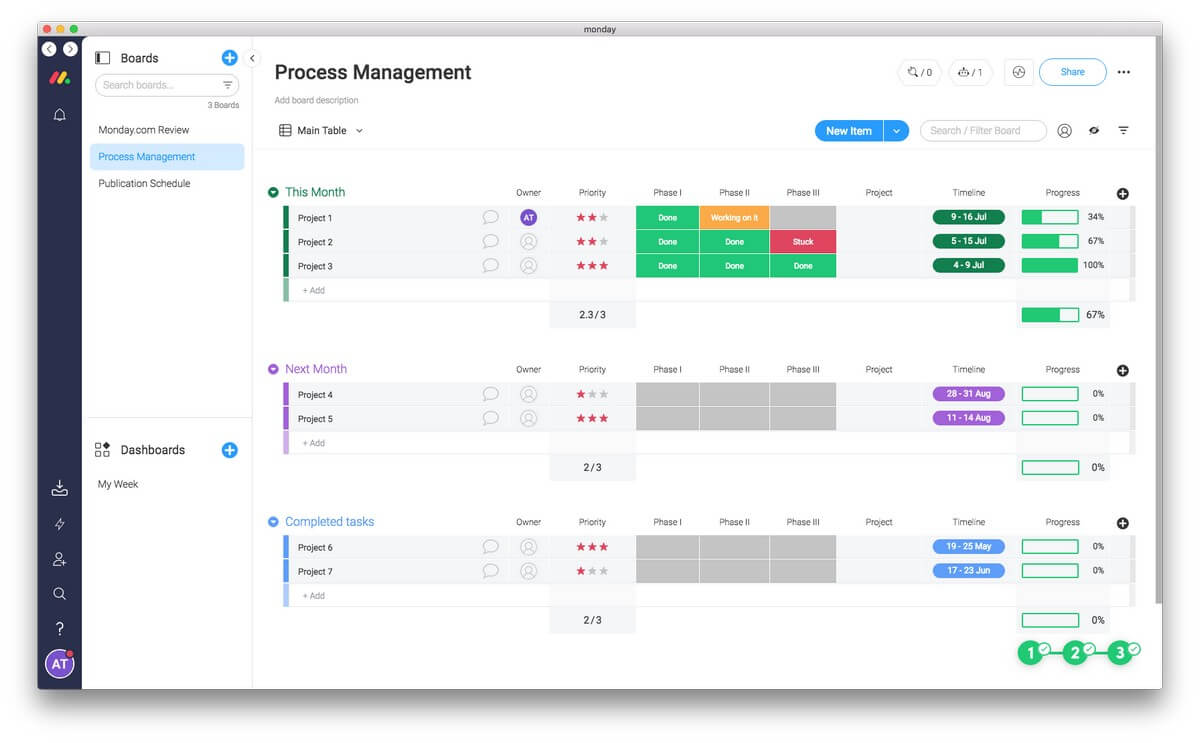
ແຕ່ລະກໍາມະຈອນສາມາດມີຄຸນລັກສະນະທີ່ແຕກຕ່າງກັນ, ແລະທ່ານສາມາດຕັດສິນໃຈ.ພວກເຂົາແມ່ນຫຍັງ. ພວກເຂົາສາມາດເປັນສະຖານະພາບຂອງວຽກງານ, ວັນທີທີ່ມັນຮອດກໍານົດ, ແລະບຸກຄົນທີ່ມັນຖືກມອບຫມາຍໃຫ້. ຄຸນລັກສະນະເຫຼົ່ານີ້ຈະຖືກສະແດງເຊັ່ນ: ຖັນ ໃນສະເປຣດຊີດ. ແຕ່ລະໜ້າວຽກເປັນແຖວ, ແລະສາມາດຈັດຮຽງໃໝ່ໄດ້ໂດຍການລາກແລ້ວວາງ.
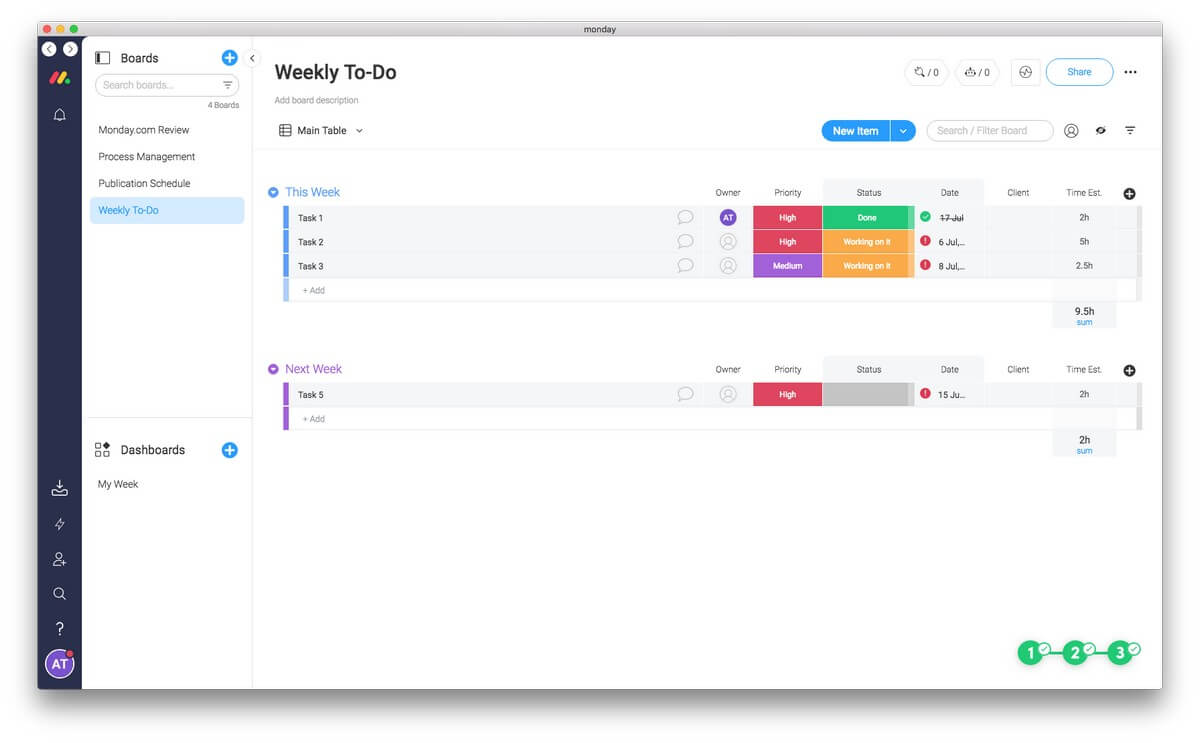
ນີ້ແມ່ນຕົວຢ່າງ. ແມ່ແບບໜຶ່ງແມ່ນລາຍການທີ່ຕ້ອງເຮັດປະຈຳອາທິດ. ແຕ່ລະວຽກງານມີຄໍລໍາສໍາລັບບຸກຄົນທີ່ຖືກມອບຫມາຍ, ບູລິມະສິດ, ສະຖານະພາບ, ວັນທີ, ລູກຄ້າ, ແລະເວລາຄາດຄະເນທີ່ຕ້ອງການ. ໄລຍະເວລາທີ່ຄາດຄະເນແມ່ນລວມທັງຫມົດ, ດັ່ງນັ້ນທ່ານສາມາດເບິ່ງເວລາທີ່ວຽກງານເຫຼົ່ານີ້ຕ້ອງການໃນອາທິດຕໍ່ໄປ. ຖ້າທ່ານມີວຽກຫຼາຍເກີນໄປ, ທ່ານສາມາດລາກບາງໜ້າວຽກໄປໃສ່ກຸ່ມ “ອາທິດໜ້າ” ໄດ້.
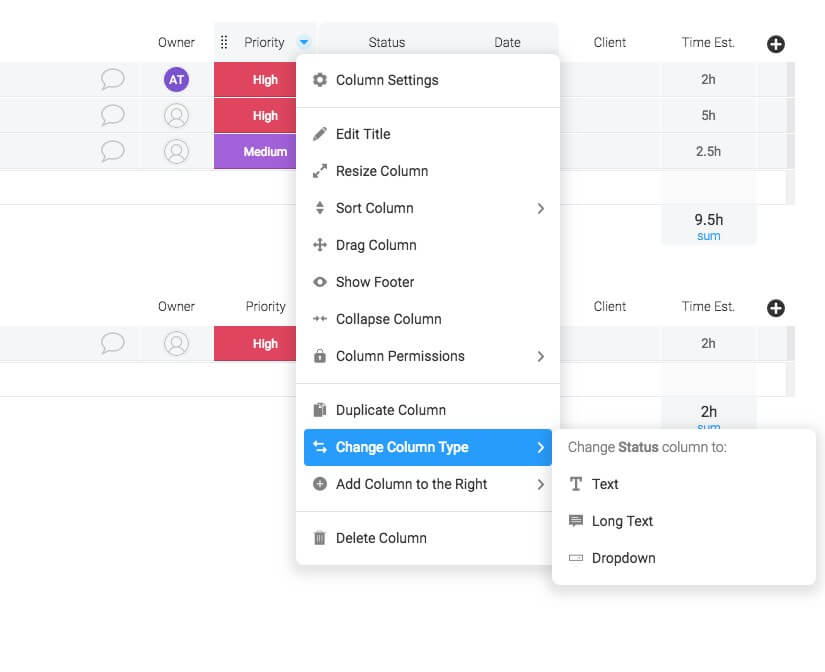
ຖັນສາມາດແກ້ໄຂໄດ້ຈາກເມນູເລື່ອນລົງ. ຫົວຂໍ້, ຄວາມກວ້າງຂອງຖັນ, ແລະສະຖານທີ່ຂອງຖັນສາມາດປ່ຽນແປງໄດ້. ຖັນສາມາດຖືກຈັດຮຽງໄດ້ ແລະສ່ວນທ້າຍຖືກເພີ່ມດ້ວຍບົດສະຫຼຸບ. ຖັນສາມາດຖືກລຶບ, ຫຼືເພີ່ມອັນໃຫມ່. ອີກທາງເລືອກໜຶ່ງ, ສາມາດເພີ່ມຖັນໃໝ່ໄດ້ໂດຍການຄລິກທີ່ປຸ່ມ “+” ຢູ່ເບື້ອງຂວາ.
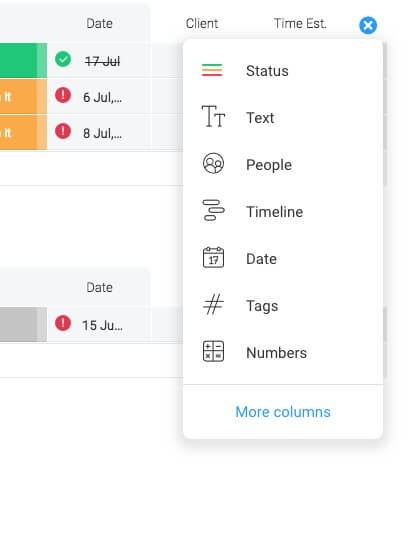
ຄ່າ ແລະສີຂອງຖັນຍັງສາມາດປ່ຽນແປງໄດ້ງ່າຍ. ນີ້ແມ່ນປັອບອັບສຳລັບການແກ້ໄຂສະຖານະ.
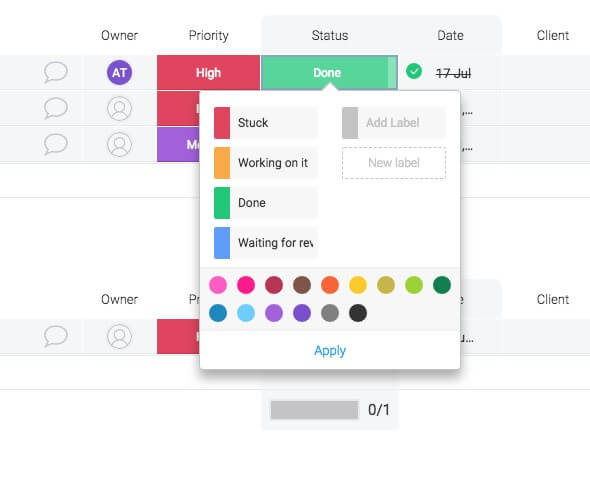
ສະຖານະທີ່ມີລະຫັດສີຂອງ Pulse ສາມາດສະແດງໃຫ້ທ່ານເຫັນໃນທັນທີທີ່ມັນຂຶ້ນກັບ.
ການກະທຳສ່ວນຕົວຂອງຂ້ອຍ : ເພາະວ່າ Monday.com ແມ່ນສາມາດປັບແຕ່ງໄດ້, ມັນຄວນຈະເຫມາະສົມກັບທີມງານສ່ວນໃຫຍ່. ແຕ່ມີໄລຍະເວລາການຕັ້ງຄ່າເບື້ອງຕົ້ນກ່ອນທີ່ທ່ານຈະສາມາດສ້າງຜົນໄດ້ກັບແອັບຯ. ໂຊກດີ, ທ່ານບໍ່ຈໍາເປັນຕ້ອງຕັ້ງຄ່າທັງຫມົດໃນເວລາດຽວ, ແລະ app ຈະຂະຫຍາຍຕົວໄປກັບທ່ານ.
2. ເບິ່ງໂຄງການຂອງທ່ານໃນວິທີທີ່ແຕກຕ່າງກັນ
ແຕ່ກະດານ Monday.com ບໍ່ຈໍາເປັນຕ້ອງເບິ່ງຄືກັບຕາຕະລາງ (ເອີ້ນວ່າ "ຕາຕະລາງຫຼັກ"). ນອກນັ້ນທ່ານຍັງສາມາດເບິ່ງມັນເປັນໄລຍະເວລາ, Kanban, ປະຕິທິນຫຼືຕາຕະລາງ. ນອກຈາກນີ້ຍັງມີທັດສະນະສໍາລັບການສະແດງໄຟລ໌, ແຜນທີ່, ແລະແບບຟອມ. ນັ້ນເຮັດໃຫ້ Monday.com ມີຄວາມຍືດຫຍຸ່ນຫຼາຍ.
ຕົວຢ່າງ, ເມື່ອໃຊ້ມຸມເບິ່ງ Kanban , Monday.com ເບິ່ງຄືກັບຄູ່ແຂ່ງ Trello. ແຕ່ໃນທີ່ນີ້ Monday.com ມີຄວາມຍືດຫຍຸ່ນຫຼາຍເພາະວ່າທ່ານສາມາດເລືອກຄໍລໍາໃດທີ່ຈະຈັດກຸ່ມກໍາມະຈອນເຕັ້ນໂດຍ. ດັ່ງນັ້ນລາຍການທີ່ຕ້ອງເຮັດປະຈຳອາທິດຂອງທ່ານສາມາດຖືກຈັດກຸ່ມຕາມບູລິມະສິດ…
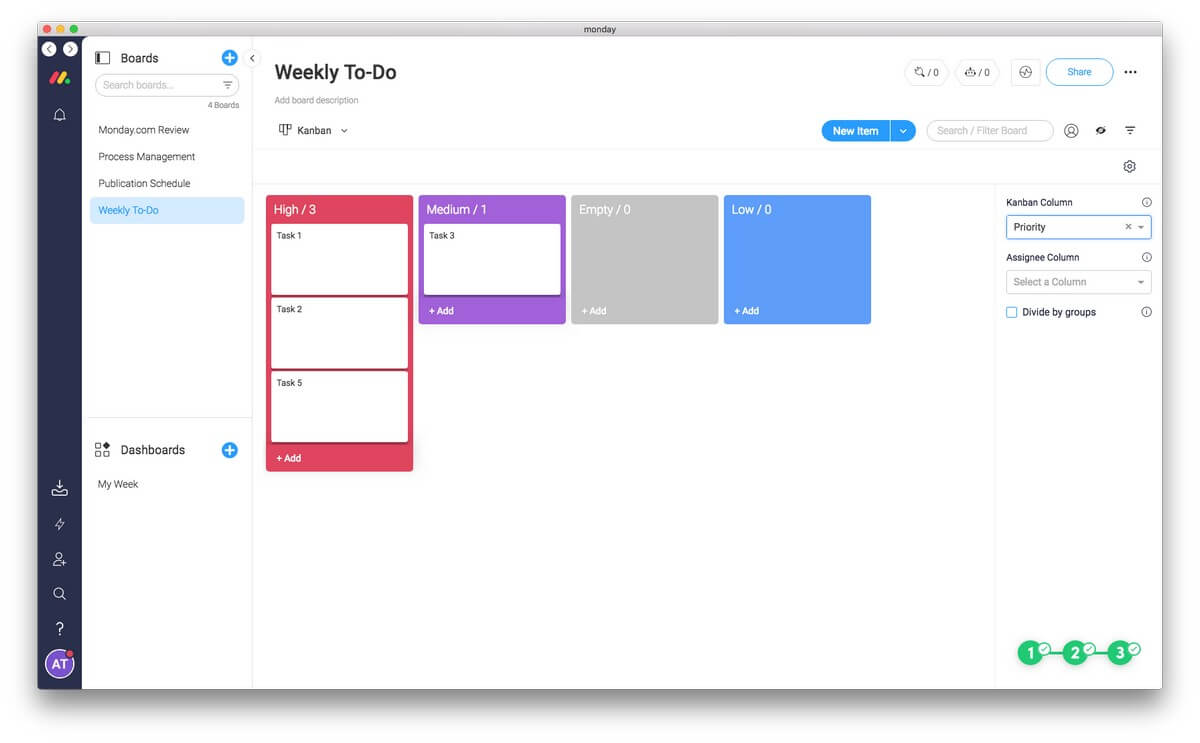
… ຫຼືໂດຍສະຖານະ.
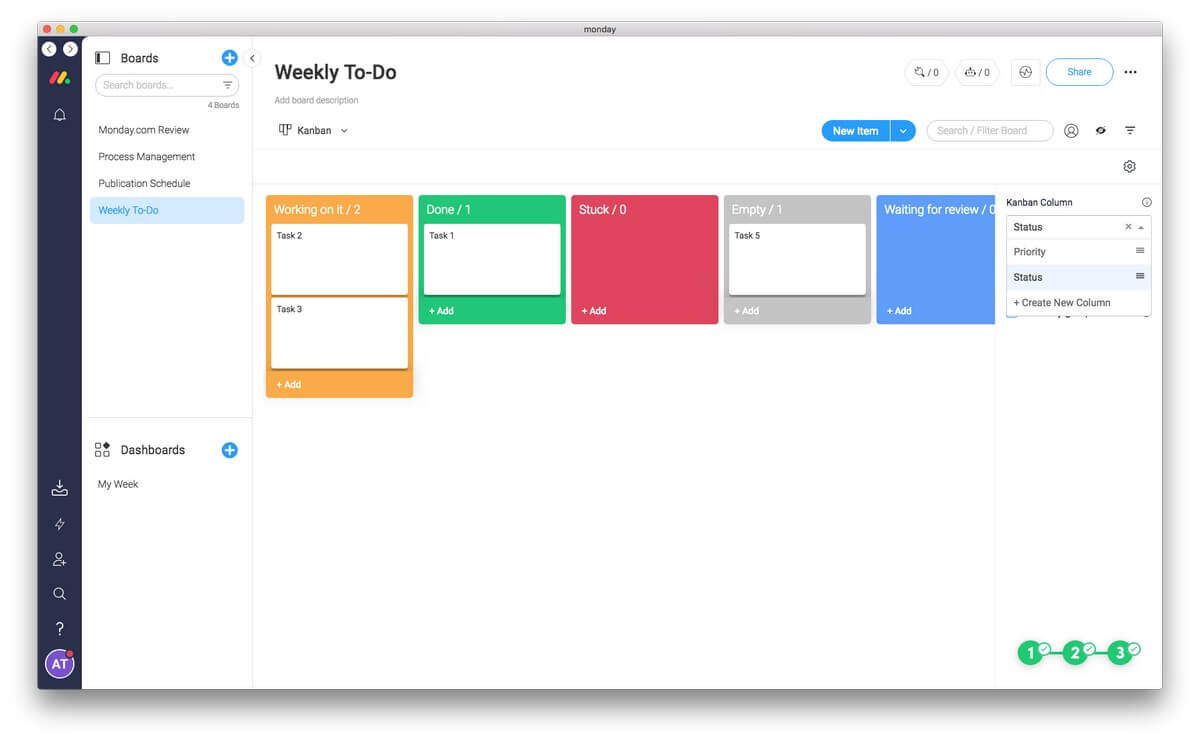
ທ່ານສາມາດລາກວຽກຈາກຖັນໜຶ່ງໄປຫາຖັນອື່ນ ແລະ ບຸລິມະສິດ ຫຼື ສະຖານະພາບຈະປ່ຽນແປງໂດຍອັດຕະໂນມັດ. ແລະທ່ານສາມາດເບິ່ງລາຍລະອຽດຂອງໜ້າວຽກໄດ້ໂດຍການຄລິກໃສ່ມັນ.
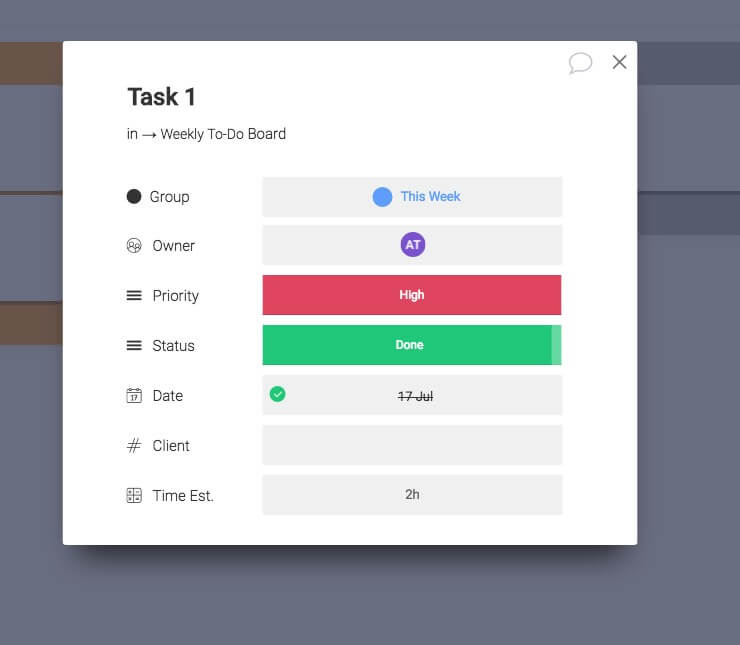
ການເບິ່ງ Timeline ແມ່ນຕາຕະລາງ Gantt ທີ່ງ່າຍຫຼາຍ, ຄ້າຍກັບທີ່ໃຊ້ໂດຍຜູ້ຈັດການໂຄງການອື່ນໆ. ມຸມມອງນີ້ເຮັດໃຫ້ມັນງ່າຍໃນການເບິ່ງເຫັນ ແລະວາງແຜນອາທິດຂອງເຈົ້າ.
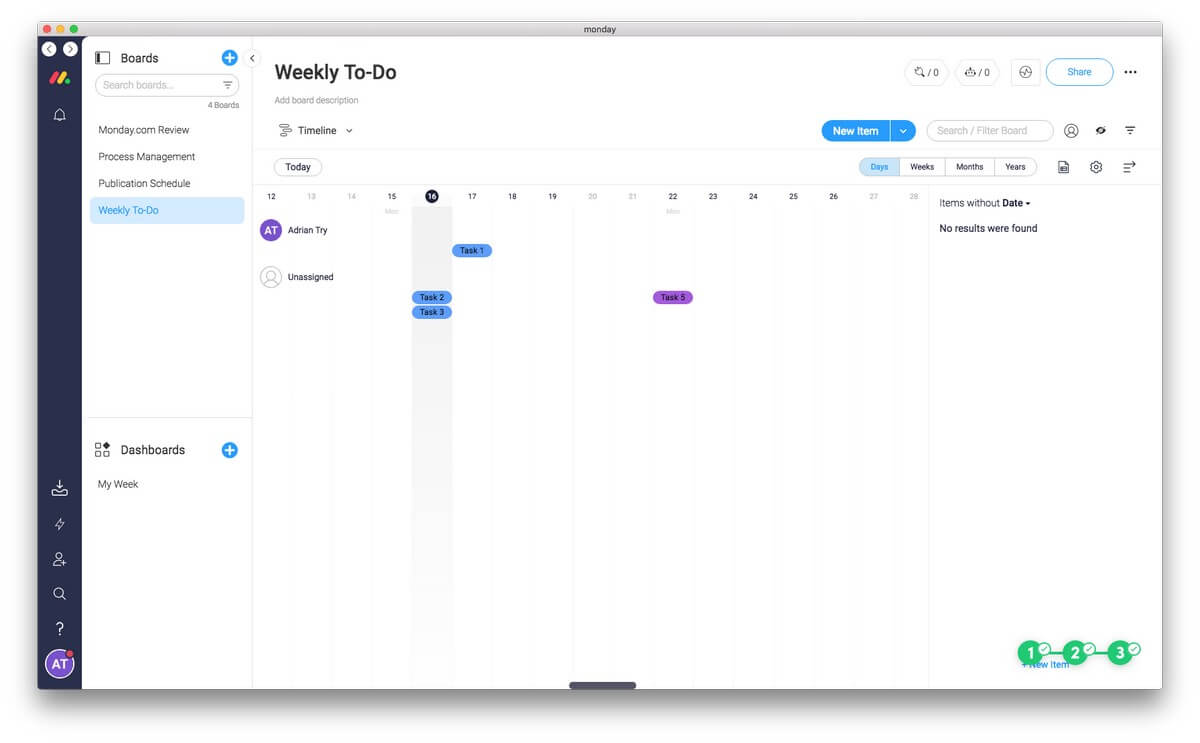
ແຕ່ມັນບໍ່ມີພະລັງຂອງຕາຕະລາງ Gantt ທີ່ແທ້ຈິງ. ຕົວຢ່າງ, ການເພິ່ງພາອາໄສແມ່ນບໍ່ໄດ້ຮັບການສະຫນັບສະຫນູນ. ດັ່ງນັ້ນ, ຖ້າວຽກຫນຶ່ງຕ້ອງການໃຫ້ອີກວຽກຫນຶ່ງສໍາເລັດກ່ອນທີ່ຈະສາມາດເລີ່ມຕົ້ນໄດ້, Monday.com ຈະບໍ່ເລື່ອນວຽກໂດຍອັດຕະໂນມັດຈົນກ່ວານັ້ນ. ແອັບການຈັດການໂຄງການທີ່ມີຄຸນສົມບັດເຕັມຮູບແບບຖືກອອກແບບມາເພື່ອເບິ່ງແຍງລາຍລະອຽດແບບນັ້ນ.
ອີກວິທີໜຶ່ງທີ່ຈະເຫັນພາບໃນອາທິດຂອງເຈົ້າແມ່ນມຸມມອງປະຕິທິນ, ເຊິ່ງພວກເຮົາຈະສໍາຜັດເພີ່ມເຕີມຂ້າງລຸ່ມນີ້.
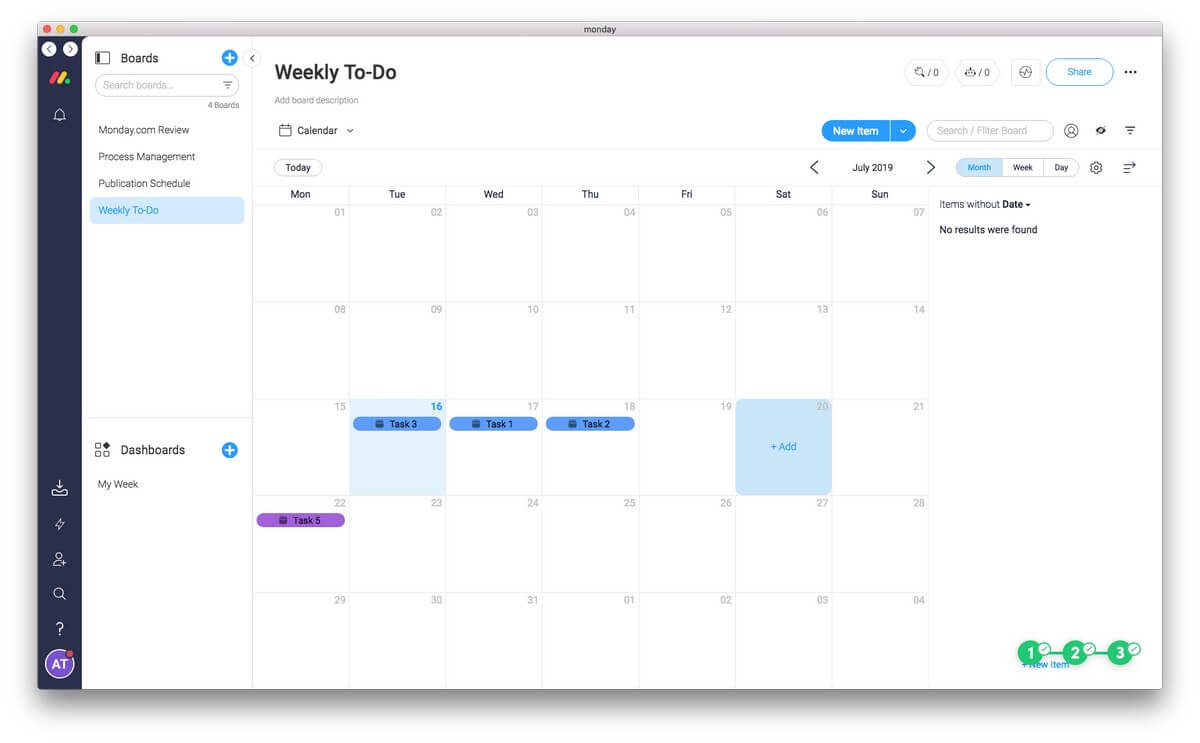
ແລະຂຶ້ນຢູ່ກັບຄວາມຕ້ອງການຂອງທ່ານ, ທ່ານຍັງສາມາດເບິ່ງກະດານຂອງທ່ານໂດຍສະຖານທີ່ຢູ່ໃນ aມຸມມອງແຜນທີ່, ຫຼືສະແດງພາບຄວາມຄືບໜ້າຂອງທີມເຈົ້າດ້ວຍຕາຕະລາງ.
ການກະທຳສ່ວນຕົວຂອງຂ້ອຍ: ມຸມເບິ່ງຂອງວັນຈັນ.com ໃຫ້ເຈົ້າເຫັນວິທີຕ່າງໆໃນການເບິ່ງເຫັນໂຄງການຂອງເຈົ້າ. ອັນນີ້ເຮັດໃຫ້ແອັບຯມີຄວາມຫຼາກຫຼາຍຫຼາຍຂື້ນ, ຊ່ວຍໃຫ້ມັນປະຕິບັດຕົວຄືກັບ Trello, ຜູ້ຈັດການໂຄງການ ແລະອື່ນໆອີກ.
3. ສະຖານທີ່ສູນກາງສໍາລັບການສື່ສານ ແລະການແບ່ງປັນໄຟລ໌
ແທນທີ່ຈະສົ່ງອີເມວໄປມາ. ກ່ຽວກັບໂຄງການ, ທ່ານສາມາດສົນທະນາມັນຈາກພາຍໃນ Monday.com. ທ່ານສາມາດອອກ ຄວາມຄິດເຫັນ ກ່ຽວກັບກໍາມະຈອນແລະຄັດຕິດໄຟລ໌. ທ່ານສາມາດກ່າວເຖິງສະມາຊິກທີມອື່ນໃນຄໍາເຫັນເພື່ອໃຫ້ໄດ້ຄວາມສົນໃຈຂອງເຂົາເຈົ້າ.
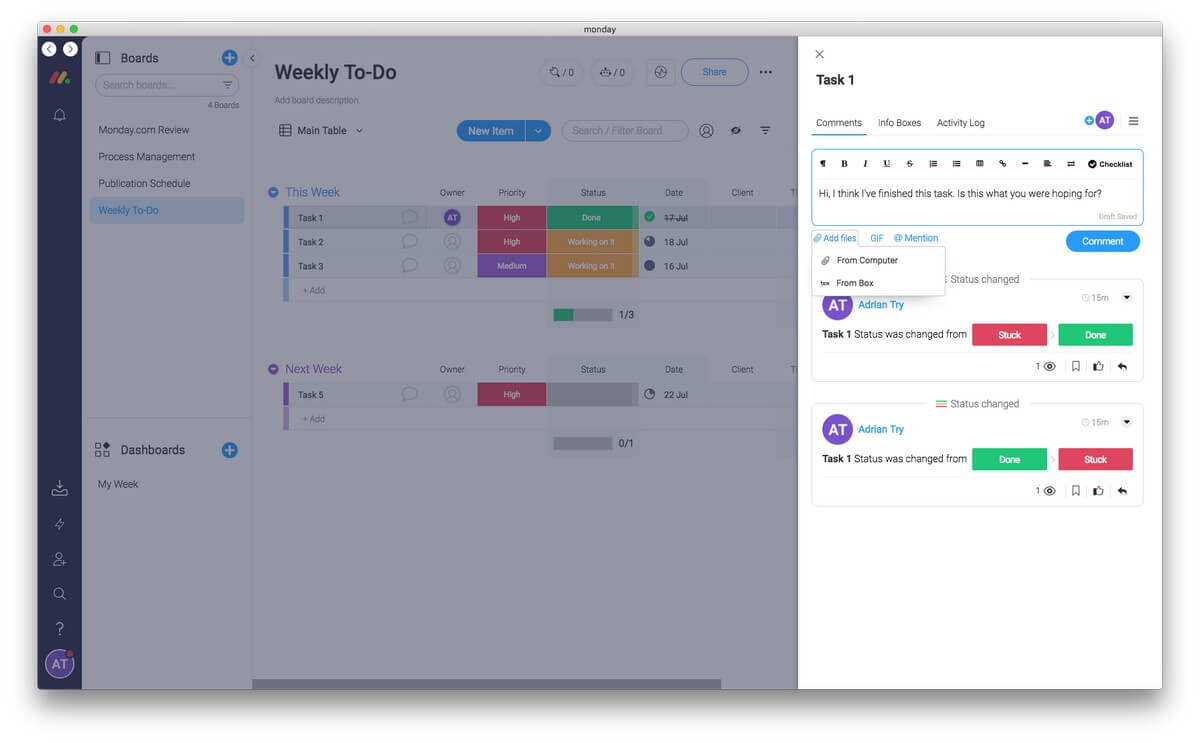
ຄໍາເຫັນສາມາດລວມເອົາ ລາຍການກວດສອບ , ດັ່ງນັ້ນທ່ານສາມາດນໍາໃຊ້ຄໍາຄິດຄໍາເຫັນເພື່ອແບ່ງຂັ້ນຕອນທີ່ຈໍາເປັນເພື່ອເຮັດສໍາເລັດກໍາມະຈອນ. , ແລະຫມາຍຕິກພວກມັນອອກໃນຂະນະທີ່ທ່ານມີຄວາມຄືບຫນ້າ. ໃນຂະນະທີ່ທ່ານເຮັດສໍາເລັດແຕ່ລະລາຍການ, ເສັ້ນສະແດງຂະຫນາດນ້ອຍຊີ້ໃຫ້ເຫັນຄວາມຄືບຫນ້າຂອງທ່ານ. ໃຊ້ນີ້ເປັນວິທີທີ່ໄວ ແລະເປື້ອນໃນການສ້າງໜ້າວຽກຍ່ອຍ.
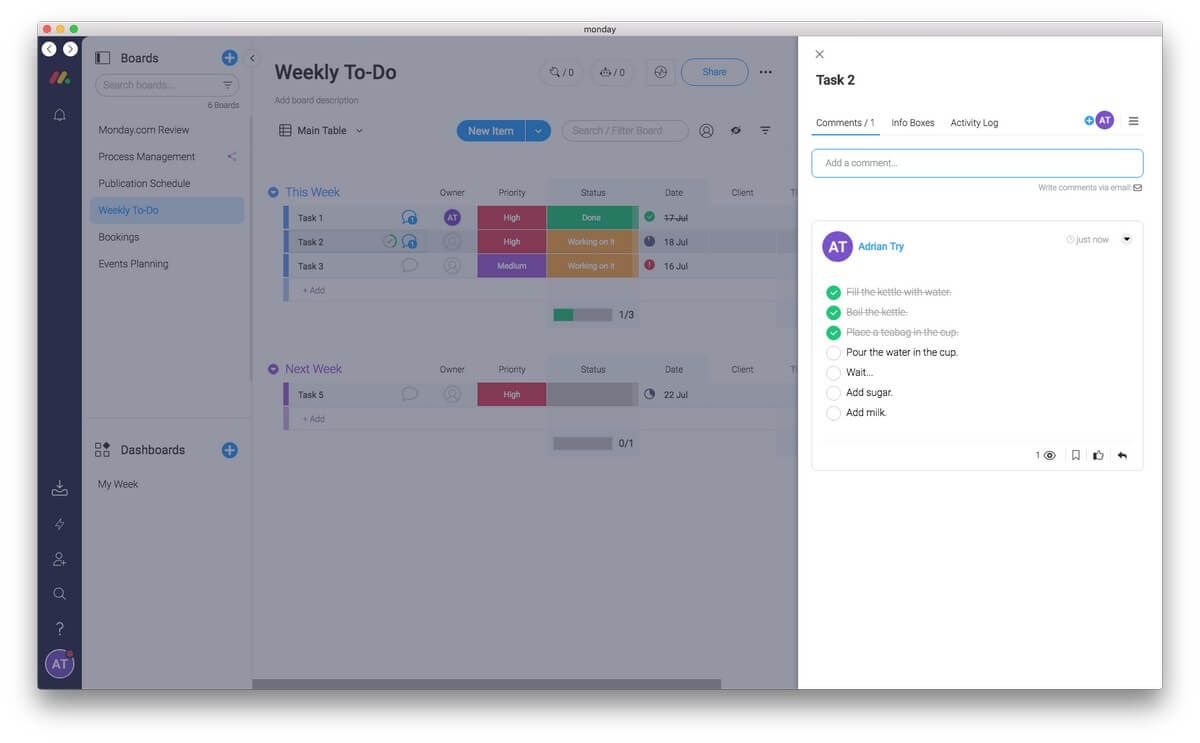
ນອກຈາກນັ້ນ, ຍັງມີບ່ອນສໍາລັບການເພີ່ມ ເອກະສານອ້າງອີງ ເຂົ້າໃນໜ້າວຽກ. ນັ້ນອາດຈະເປັນຄໍາແນະນໍາຢ່າງລະອຽດ, ຜົນໄດ້ຮັບ, ໄຟລ໌ທີ່ຕ້ອງການ, Q&A, ຫຼືພຽງແຕ່ບັນທຶກດ່ວນ.
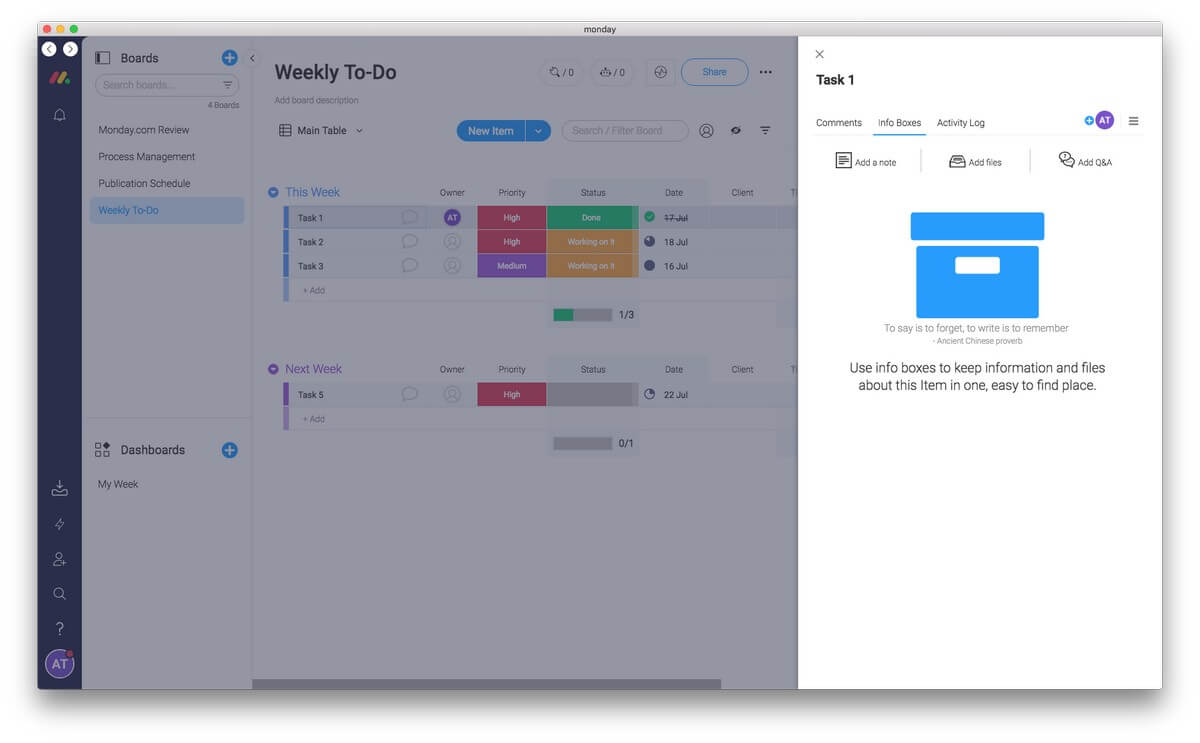
ແລະ ບັນທຶກ ຂອງຄວາມຄືບຫນ້າແລະການປ່ຽນແປງທັງຫມົດແມ່ນເກັບຮັກສາໄວ້. ດັ່ງນັ້ນທ່ານສາມາດຕິດຕາມສິ່ງທີ່ເຮັດແລ້ວກ່ຽວກັບວຽກງານໃດໜຶ່ງ, ດັ່ງນັ້ນບໍ່ມີຫຍັງຕົກຢູ່ໃນຮອຍແຕກ.
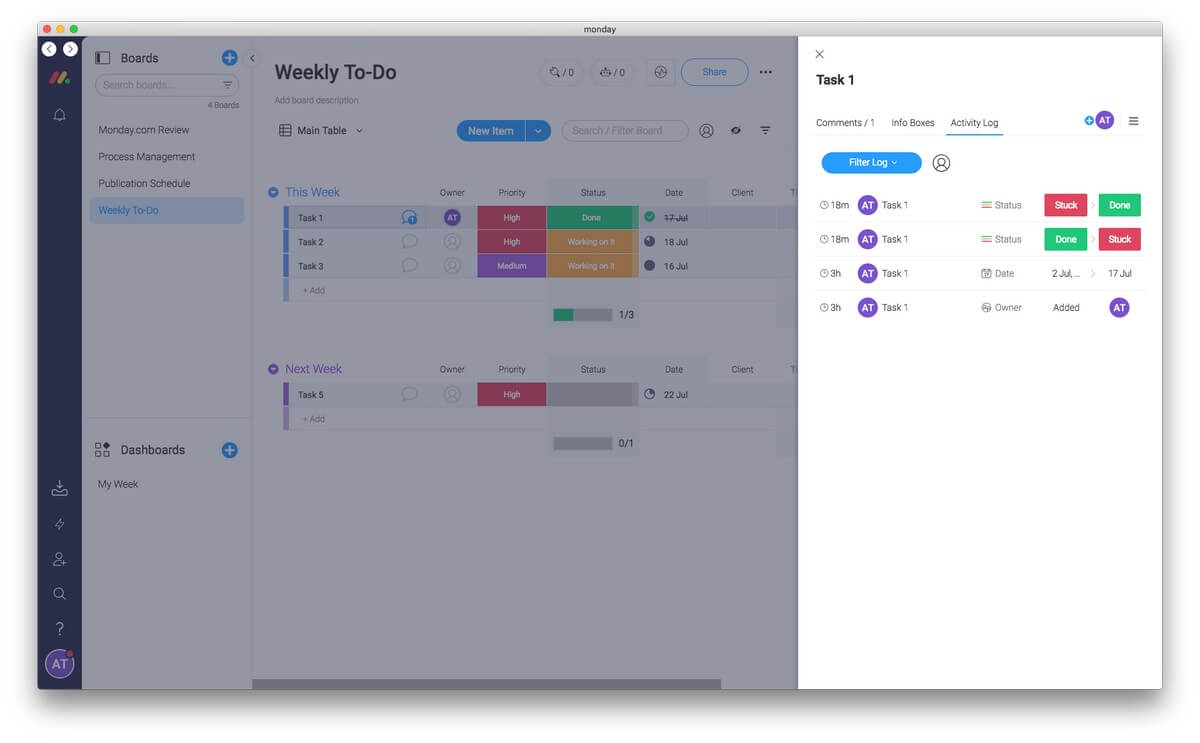
ໜ້າເສຍດາຍ, ບໍ່ມີເຄື່ອງມືໝາຍ. ດັ່ງນັ້ນໃນຂະນະທີ່ທ່ານສາມາດອັບ PDF ຫຼືຮູບພາບເພື່ອສະແດງໃຫ້ເຫັນສິ່ງທີ່ທ່ານຕ້ອງການຈະເຮັດໄດ້, ທ່ານບໍ່ສາມາດທີ່ຈະຂຽນ, ແຕ້ມແລະເນັ້ນໃສ່ມັນເພື່ອສະດວກສະບາຍ.ການສົນທະນາ. ນັ້ນຈະເປັນການເພີ່ມປະໂຫຍດໃຫ້ກັບແພລດຟອມ.
ການກະທຳສ່ວນຕົວຂອງຂ້ອຍ: Monday.com ສາມາດປັບປຸງຂັ້ນຕອນການເຮັດວຽກຂອງເຈົ້າ ແລະຮັກສາທຸກຢ່າງທີ່ທີມຂອງເຈົ້າຕ້ອງການຢູ່ບ່ອນດຽວ. ໄຟລ໌, ຂໍ້ມູນ, ແລະການສົນທະນາທັງໝົດກ່ຽວກັບແຕ່ລະລາຍການທີ່ຕ້ອງເຮັດແມ່ນຢູ່ບ່ອນທີ່ທ່ານຕ້ອງການ, ບໍ່ກະແຈກກະຈາຍລະຫວ່າງອີເມລ໌, ແອັບຯສົ່ງຂໍ້ຄວາມ, Google Drive ແລະ Dropbox.
4. ໃຊ້ແບບຟອມເພື່ອເພີ່ມປະສິດທິພາບການເຮັດວຽກຂອງເຈົ້າ
ປະຫຍັດເວລາໃນການປ້ອນຂໍ້ມູນໂດຍການໃຫ້ລູກຄ້າຂອງທ່ານເຮັດມັນສໍາລັບທ່ານ. Monday.com ຊ່ວຍໃຫ້ທ່ານສ້າງແບບຟອມໂດຍອີງໃສ່ກະດານໃດໆແລະຝັງມັນຢູ່ໃນເວັບໄຊທ໌ຂອງທ່ານ. ເມື່ອໃດກໍ່ຕາມທີ່ລູກຄ້າຕື່ມແບບຟອມອອກ, ຂໍ້ມູນຈະຖືກເພີ່ມໃສ່ກະດານນັ້ນໂດຍອັດຕະໂນມັດໃນ Monday.com. ຕົວຢ່າງ, ລູກຄ້າສາມາດສັ່ງຊື້ສິນຄ້າອອນໄລນ໌, ແລະລາຍລະອຽດທັງໝົດຈະຖືກເພີ່ມໃສ່ບ່ອນທີ່ຖືກຕ້ອງ.
ແບບຟອມແມ່ນເປັນພຽງມຸມມອງອື່ນຂອງກະດານຂອງທ່ານ. ເພື່ອເພີ່ມອັນໜຶ່ງ, ໃຫ້ຄລິກທີ່ “ເພີ່ມການເບິ່ງ” ຢູ່ໃນເມນູເລື່ອນລົງທີ່ຢູ່ໃກ້ກັບເທິງສຸດຂອງກະດານຂອງທ່ານ.
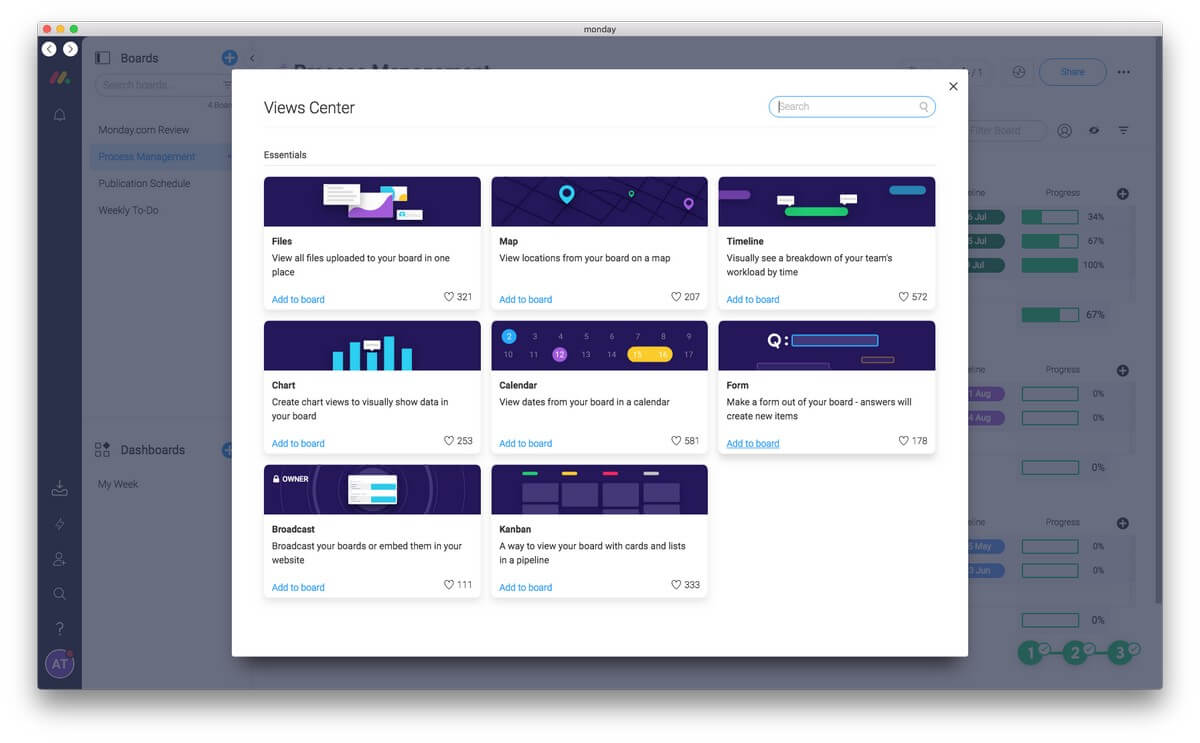
ເມື່ອກະດານຂອງທ່ານມີແບບຟອມທີ່ກ່ຽວຂ້ອງແລ້ວ, ເລືອກເບິ່ງແບບຟອມ, ປັບແຕ່ງແບບຟອມຂອງທ່ານ, ຫຼັງຈາກນັ້ນຝັງມັນຢູ່ໃນເວັບໄຊທ໌ຂອງທ່ານ. ມັນງ່າຍດາຍຫຼາຍ.
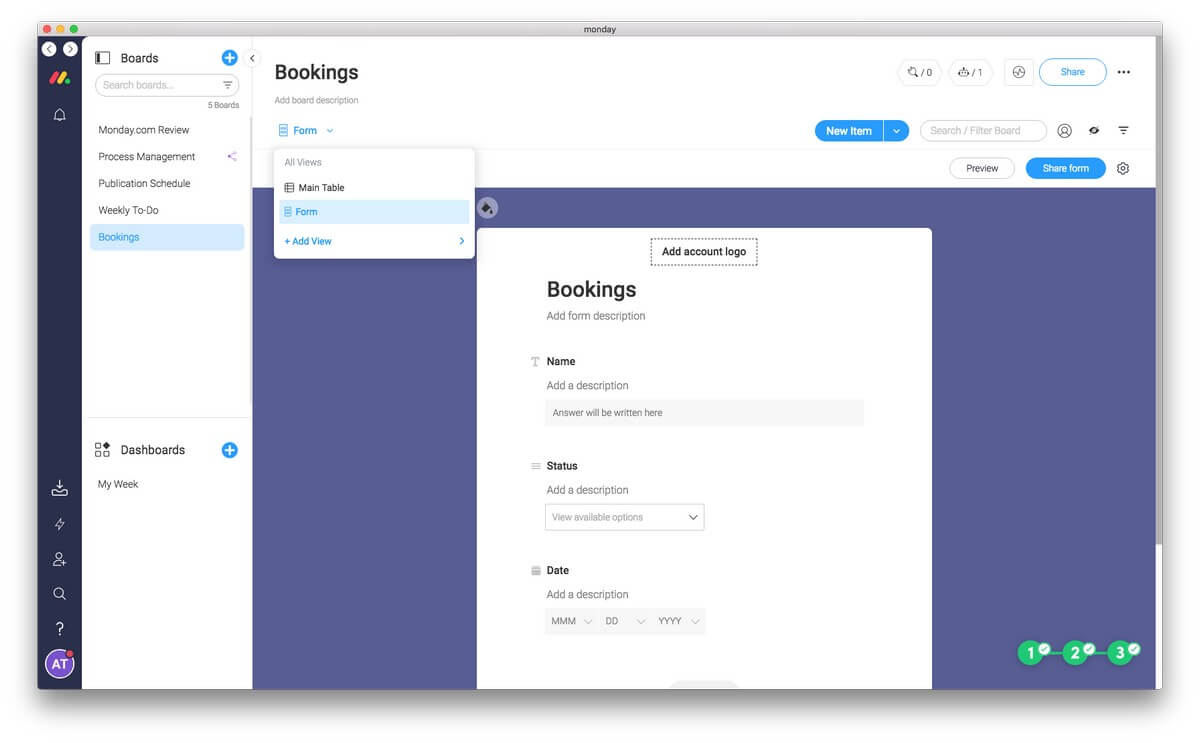
ແບບຟອມມີທຸກປະເພດຂອງການນໍາໃຊ້ຕົວຈິງ. ພວກເຂົາສາມາດຖືກໃຊ້ສໍາລັບການສັ່ງສິນຄ້າ, ບໍລິການຈອງ, ອອກຄໍາຄິດເຫັນ, ແລະອື່ນໆອີກ.
ສ່ວນຕົວຂອງຂ້ອຍ: Monday.com ສັນຍາວ່າຈະຮັກສາທຸກສິ່ງທຸກຢ່າງທີ່ທີມງານຂອງທ່ານຕ້ອງການຢູ່ບ່ອນດຽວ, ແລະ ຄຸນນະສົມບັດແບບຟອມຝັງເປັນວິທີທີ່ມີປະໂຫຍດຫຼາຍທີ່ຈະໄດ້ຮັບຂໍ້ມູນເພີ່ມເຕີມຢູ່ໃນນັ້ນ. ພວກເຂົາເຈົ້າອະນຸຍາດໃຫ້ລູກຄ້າຂອງທ່ານເພີ່ມກຳມະຈອນໂດຍກົງໃສ່ກະດານຂອງທ່ານທີ່ທ່ານສາມາດຕິດຕາມ ແລະປະຕິບັດພວກມັນໄດ້.
5. ປະຕິທິນ ແລະກຳນົດເວລາ
Monday.com ໃຫ້ມຸມມອງປະຕິທິນສຳລັບທຸກໆກະດານ (ສົມມຸດວ່າມີຢ່າງໜ້ອຍໜຶ່ງຖັນວັນທີ ), ແລະຍັງສາມາດເພີ່ມກໍາມະຈອນໃສ່ປະຕິທິນ Google ຂອງທ່ານ. ນອກຈາກນັ້ນ, ຍັງມີແມ່ແບບສໍາລັບກິດຈະກໍາທີ່ໃຊ້ເວລາແລະວັນທີລວມທັງ:
- ການກໍານົດເວລາລູກຄ້າ,
- ການວາງແຜນເຫດການ,
- ຕາຕະລາງສື່ມວນຊົນສັງຄົມ,<12
- ການຕິດຕາມແຄມເປນ,
- ປະຕິທິນເນື້ອຫາ,
- ກຳນົດເວລາການກໍ່ສ້າງ,
- ກະດານພັກ.
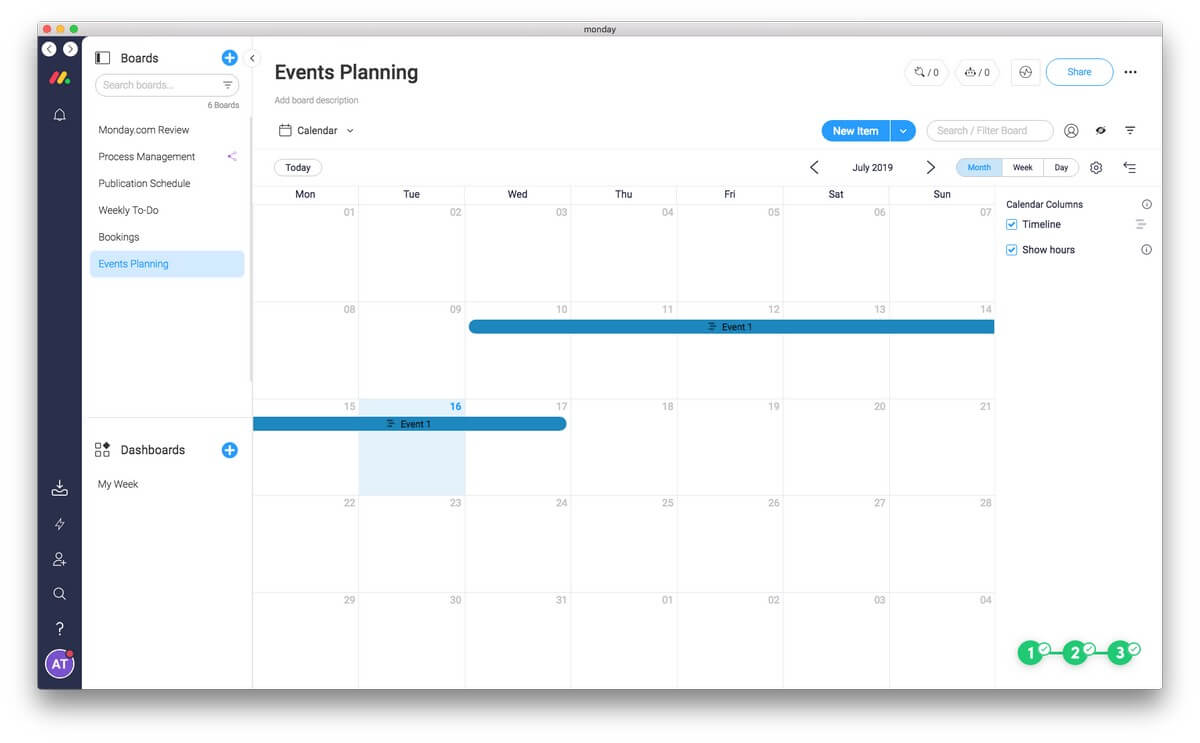
ທີ່ອະນຸຍາດໃຫ້ທ່ານສາມາດ ໃຊ້ Monday.com ເພື່ອຕິດຕາມເວລາຂອງທ່ານໃນທຸກວິທີທາງ. ຕົວຢ່າງ, ຕົວແທນອະສັງຫາລິມະສັບສາມາດມີປະຕິທິນກ່ຽວກັບເວລາທີ່ເຮືອນຖືກເປີດໃຫ້ກວດສອບ. ຫ້ອງການສາມາດມີປະຕິທິນນັດໝາຍ. ຊ່າງພາບສາມາດມີປະຕິທິນຂອງການຈອງໄດ້. ແລະຜູ້ໃຊ້ບາງຄົນພົບວ່າຄວາມຕ້ອງການຂອງພວກເຂົາເພີ່ມຂຶ້ນເກີນຄວາມສາມາດຂອງ Monday.com.
ການຕິດຕາມເວລາແມ່ນເປັນປະໂຫຍດສໍາລັບຈຸດປະສົງການເອີ້ນເກັບເງິນເຊັ່ນດຽວກັນກັບການເບິ່ງວ່າເວລາຂອງເຈົ້າໄປໃສ, ແຕ່ຫນ້າເສຍດາຍ, Monday.com ບໍ່ໄດ້ລວມເອົາມັນ. ຖ້າທ່ານຕ້ອງການບັນທຶກໄລຍະເວລາທີ່ທ່ານໃຊ້ເວລາກັບລູກຄ້າ, ຫຼືດົນປານໃດທີ່ທ່ານໃຊ້ເວລາໃນຫນ້າວຽກ, ທ່ານຈະຕ້ອງໃຊ້ແອັບຯອື່ນເພື່ອບັນລຸສິ່ງນັ້ນ. ການເຊື່ອມໂຍງຂອງ Monday.com ກັບ Harvest ອາດຈະຊ່ວຍໄດ້ທີ່ນີ້.
ສຸດທ້າຍ, Monday.com ເຮັດໃຫ້ມັນງ່າຍໃນການສ້າງ widget dashboard ຫຼາກຫຼາຍຊະນິດທີ່ສະແດງໜ້າວຽກຈາກທົ່ວກະດານທັງໝົດຂອງທ່ານໃນປະຕິທິນດຽວ ຫຼືທາມລາຍ. ໃຫ້ແນ່ໃຈວ່າບໍ່ມີສິ່ງໃດຖືກມອງຂ້າມ.
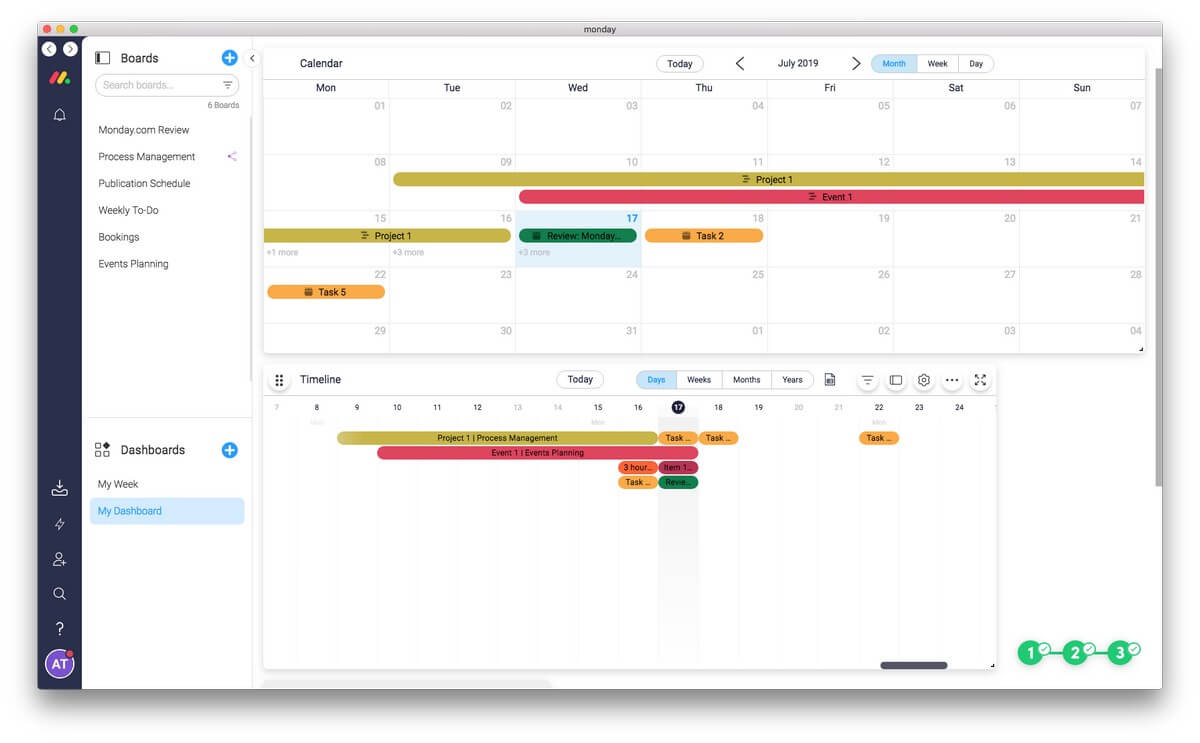
ການກະທຳສ່ວນຕົວຂອງຂ້ອຍ: ແຕ່ລະກະດານວັນຈັນ.com ທີ່ມີວັນທີສາມາດເບິ່ງໄດ້ເປັນປະຕິທິນ, ແລະເຈົ້າສາມາດສ້າງປະຕິທິນທີ່ສະແດງຜົນກຳມະຈອນຂອງເຈົ້າໄດ້. ຈາກທຸກໆຄະນະເພື່ອໃຫ້ໄດ້ແນວຄວາມຄິດກ່ຽວກັບຄໍາໝັ້ນສັນຍາເວລາຂອງທ່ານໃນໜ້າຈໍດຽວ.
6. ປະຢັດຄວາມພະຍາຍາມດ້ວຍລະບົບອັດຕະໂນມັດ ແລະການປະສົມປະສານ
ເຮັດໃຫ້ Monday.com ເຮັດວຽກສໍາລັບທ່ານ. ອັດຕະໂນມັດ! ຄຸນສົມບັດອັດຕະໂນມັດທີ່ສົມບູນແບບຂອງແອັບຯ ແລະການເຊື່ອມໂຍງກັບບໍລິການພາກສ່ວນທີສາມສາມາດໃຊ້ເວລາເສຍໄປໃນຂະບວນການຄູ່ມື ເພື່ອໃຫ້ທີມງານຂອງທ່ານສາມາດສຸມໃສ່ສິ່ງທີ່ສຳຄັນໄດ້.
ທ່ານຍັງມີການເຂົ້າເຖິງ Monday.com API, ດັ່ງນັ້ນທ່ານສາມາດສ້າງການເຊື່ອມໂຍງຂອງທ່ານເອງຖ້າທ່ານມີທັກສະການຂຽນລະຫັດ. ທັງໝົດນີ້ສາມາດໃຊ້ໄດ້ຖ້າທ່ານສະໝັກໃຊ້ແຜນມາດຕະຖານ ຫຼື ຂ້າງເທິງ.
ລອງເບິ່ງຕົວຢ່າງ. Imagine SoftwareHow ກໍາລັງໃຊ້ Monday.com ເພື່ອຕິດຕາມຕາຕະລາງການພິມເຜີຍແຜ່ຂອງພວກເຮົາ. ຕອນນີ້ຂ້ອຍກຳລັງເຮັດວຽກຢູ່ໃນການທົບທວນຂອງ Monday.com ທີ່ມີສະຖານະ “ກຳລັງເຮັດວຽກຢູ່.” ກໍາມະຈອນ, ລາກມັນໄປຫາກຸ່ມ "ສົ່ງສໍາລັບການອະນຸມັດ", ແລະອີເມລ໌ຫຼືຂໍ້ຄວາມ JP ເພື່ອແຈ້ງໃຫ້ລາວຮູ້. ຫຼືຂ້ອຍສາມາດໃຊ້ຄຸນສົມບັດທີ່ມີປະສິດທິພາບຂອງວັນຈັນໄດ້.
ທຳອິດ, ຂ້ອຍສາມາດໃຊ້ ອັດຕະໂນມັດ ເພື່ອຍ້າຍກຳມະຈອນໄປຫາກຸ່ມທີ່ຖືກຕ້ອງໂດຍການປ່ຽນສະຖານະ. ຂ້ອຍຄລິກໃສ່ໄອຄອນຫຸ່ນຍົນນ້ອຍຢູ່ເທິງສຸດ

